Page 1
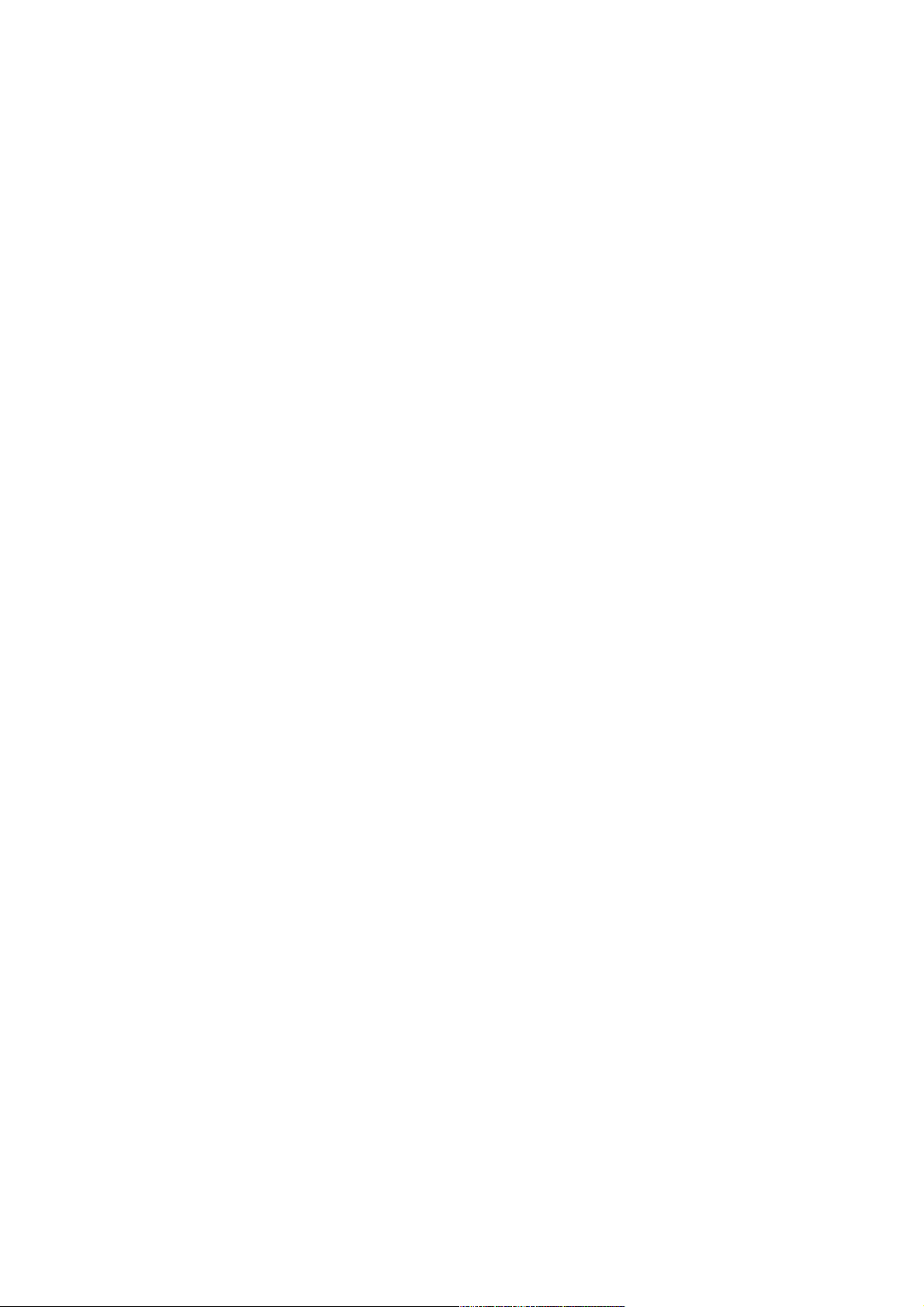
Добро пожаловать в справочное
руководство принтера EPSON
Это интерактивное справочное руководство к принтеру EPL-6200/EPL-6200L.
Нажимая на ссылки в левой части экрана, можно получить информацию по
следующим темам.
О вашем принтере
Информация о частях принтера и основных возможностях принтера.
Работа с бумагой
Инструкции об источниках бумаги и загрузке бумаги. Также, здесь находится
информация о доступных типах бумаги.
Использование драйвера принтера
Описание функций драйвера принтера.
Установка и обслуживание
Информация о дополнительном оборудовании и использовании принтера в сети.
Также, здесь находится информация о замене расходных материалов и информация о
мерах предосторожности при транспортировке принтера.
Решение проблем
Описание возможных проблем и методов их решения.
Информация об изделии
Спецификации принтера и другая детальная информация о принтере.
Где можно найти информацию
Руководство по технике безопасности
Содержит наиболее важные указания по технике безопасности, которые необходимо
соблюдать при использовании данного принтера. Прочтите это руководство перед
сборкой принтера.
Руководство по установке
Содержит информацию по сборке принтера и установке программного обеспечения
принтера.
Справочное руководство (настоящее руководство)
Page 2
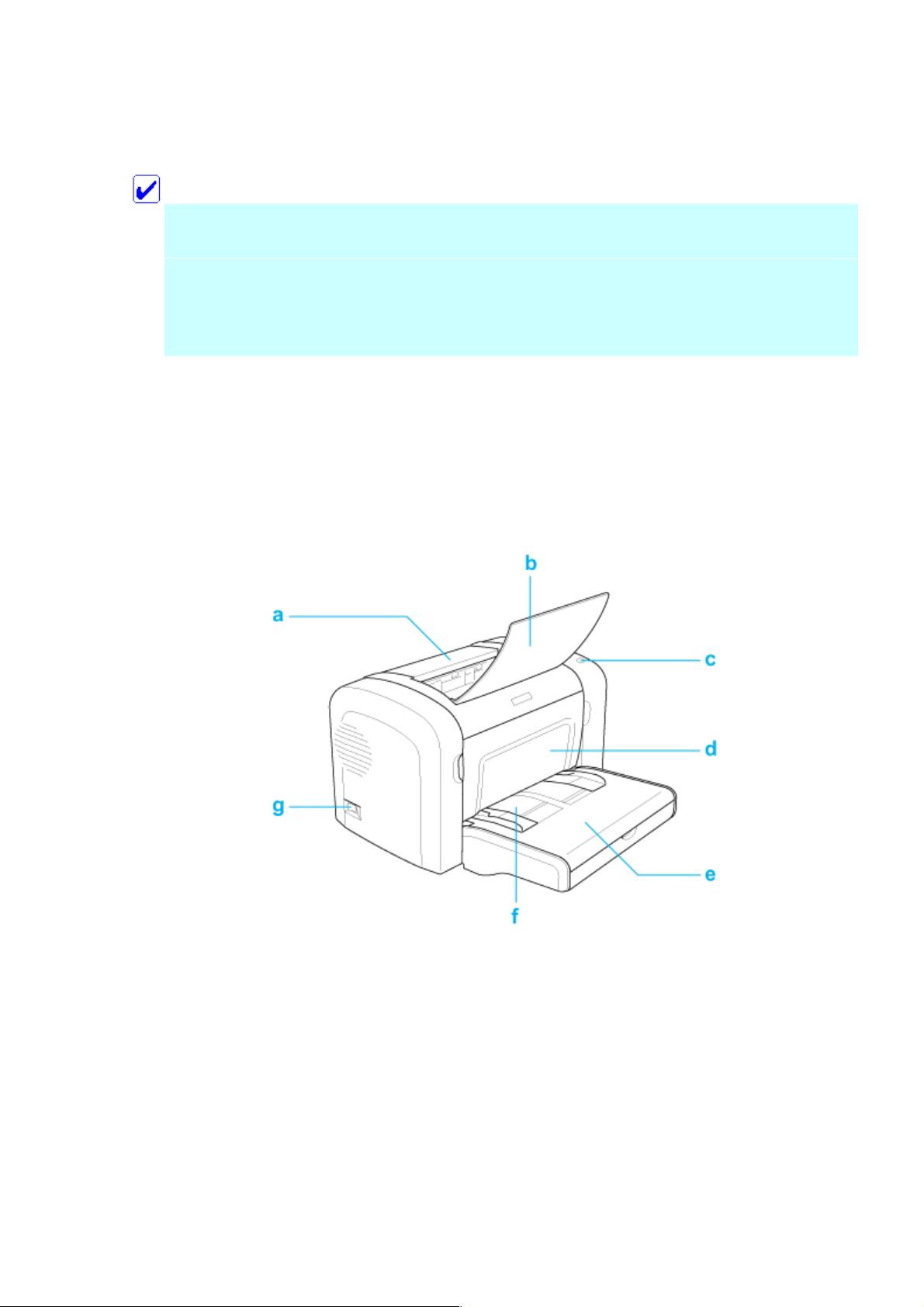
Содержит подробные сведения о функциях принтера, его дополнительном оборудовании,
техническом обслуживании, устранении возможных неполадок и о технических
характеристиках.
Примечание:
Это руководство содержит информацию о моделях EPL-6200 и EPL-6200L.
Информация одинакова для обоих моделей, если это не оговаривается особо.
Примеры, используемые в данном руководстве, приведены для модели EPL-
6200. Примеры для модели EPL-6200L приводятся в случаях, если элементы
принтеров, дополнительного оборудования или программного обеспечения
различаются.
О вашем принтере
Части принтера
EPL-6200
EPL-6200L
Page 3
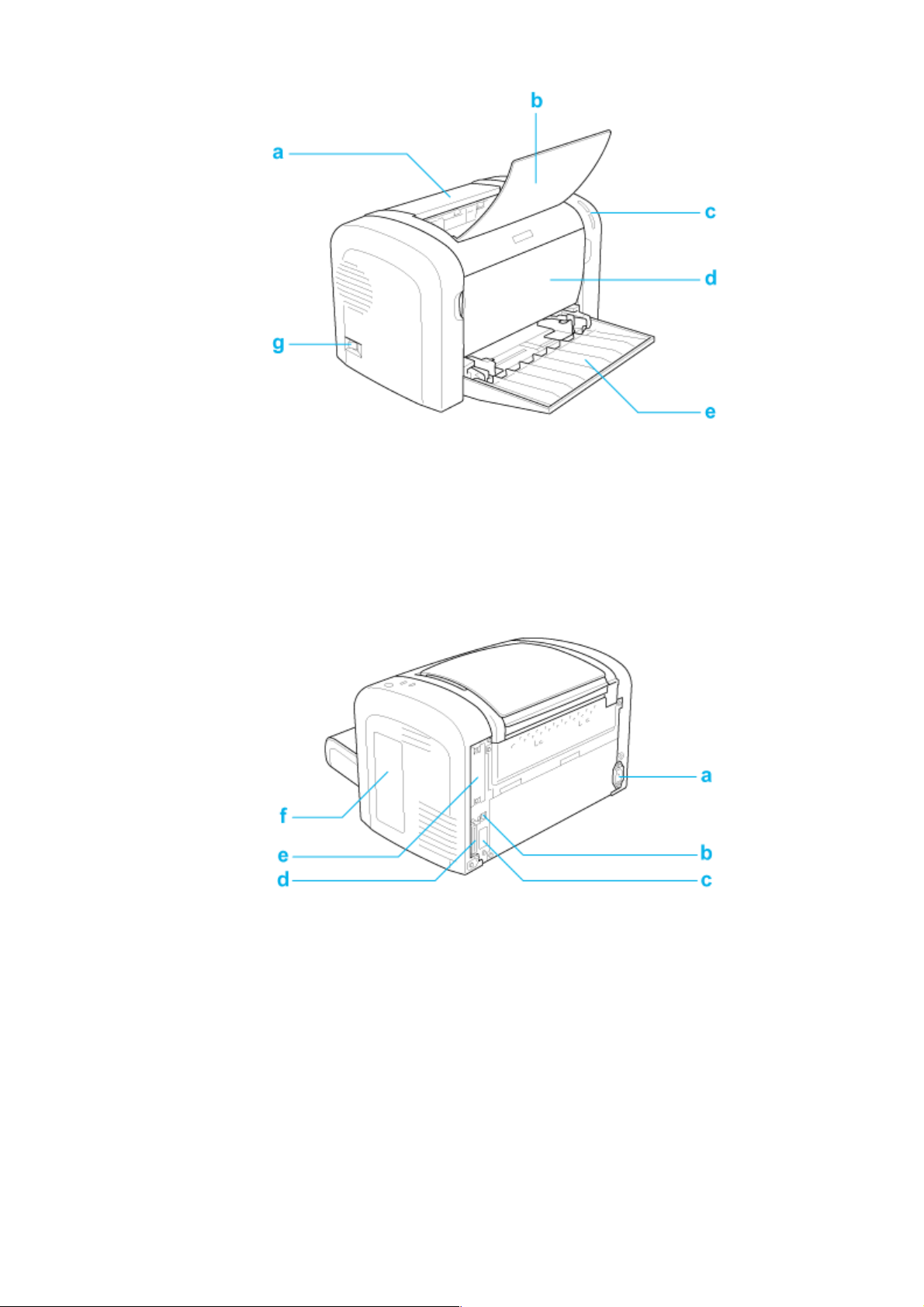
a. Крышка выхода бумаги
b. Выходной лоток
c. Панель управления
d. Передняя крышка
e. МЦ-лоток (Многоцелевой лоток)
f. Слот ручной подачи (только для EPL-6200)
g. Выключатель питания
EPL-6200
EPL-6200L
Page 4
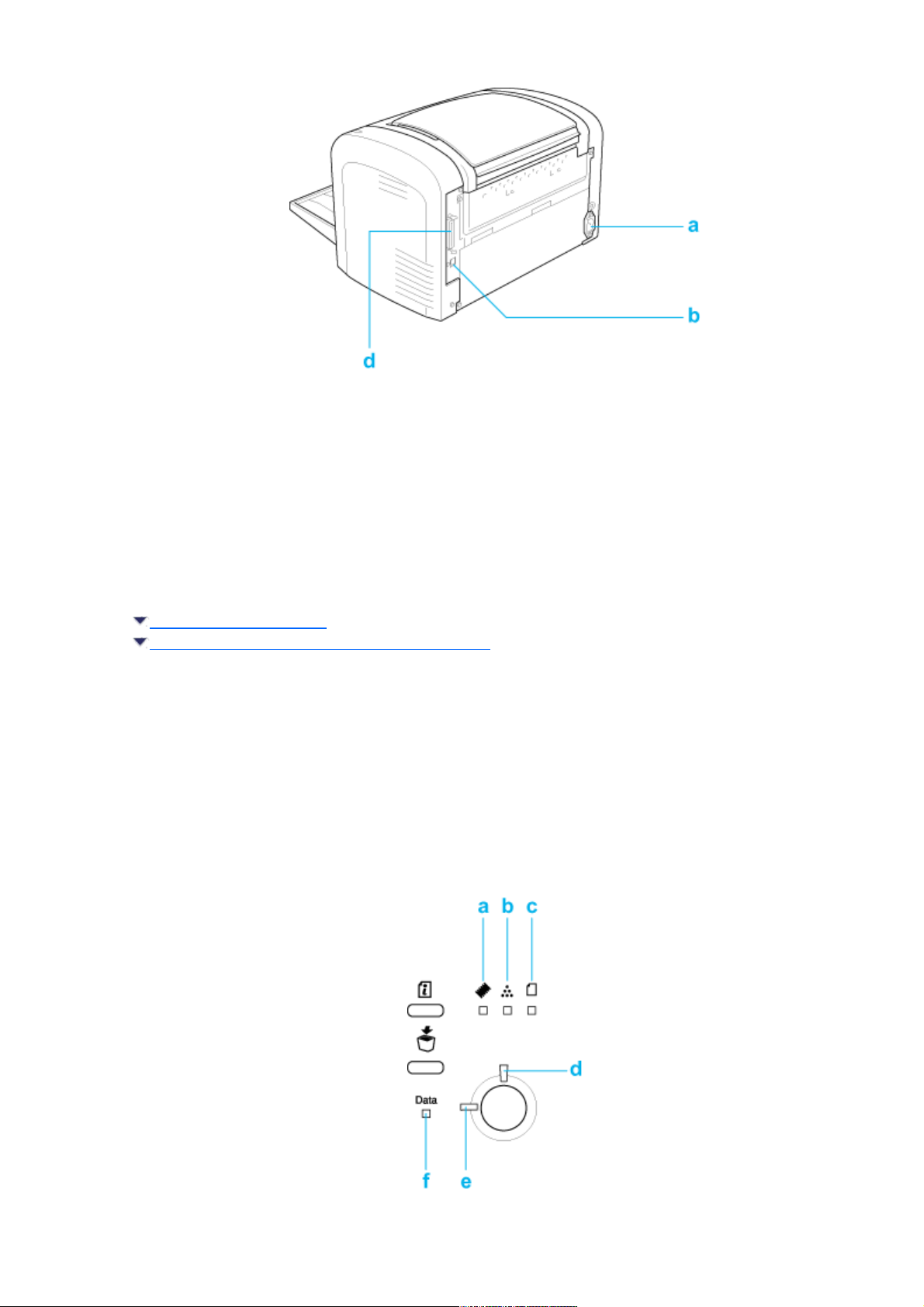
a. Разъем сетевого кабеля
b. Разъем интерфейса USB
c. Разъем блока двусторонней печати (только для EPL-6200)
d. Разъем параллельного интерфейса
e. Интерфейсный слот Type B (только для EPL-6200)
f. Правая крышка (только для EPL-6200)
Панель управления
Световые индикаторы
Кнопки управления (только для EPL-6200)
Панель управления принтера EPL-6200 содержит шесть световых индикаторов и три
кнопки управления, в то время как панель управления принтера EPL-6200L два световых
индикатора. Световые индикаторы информируют вас об основном состоянии принтера,
ошибках и предупреждениях. Кнопки управления дают вам возможность управлять
основными операциями принтера.
Световые индикаторы
EPL-6200
Page 5
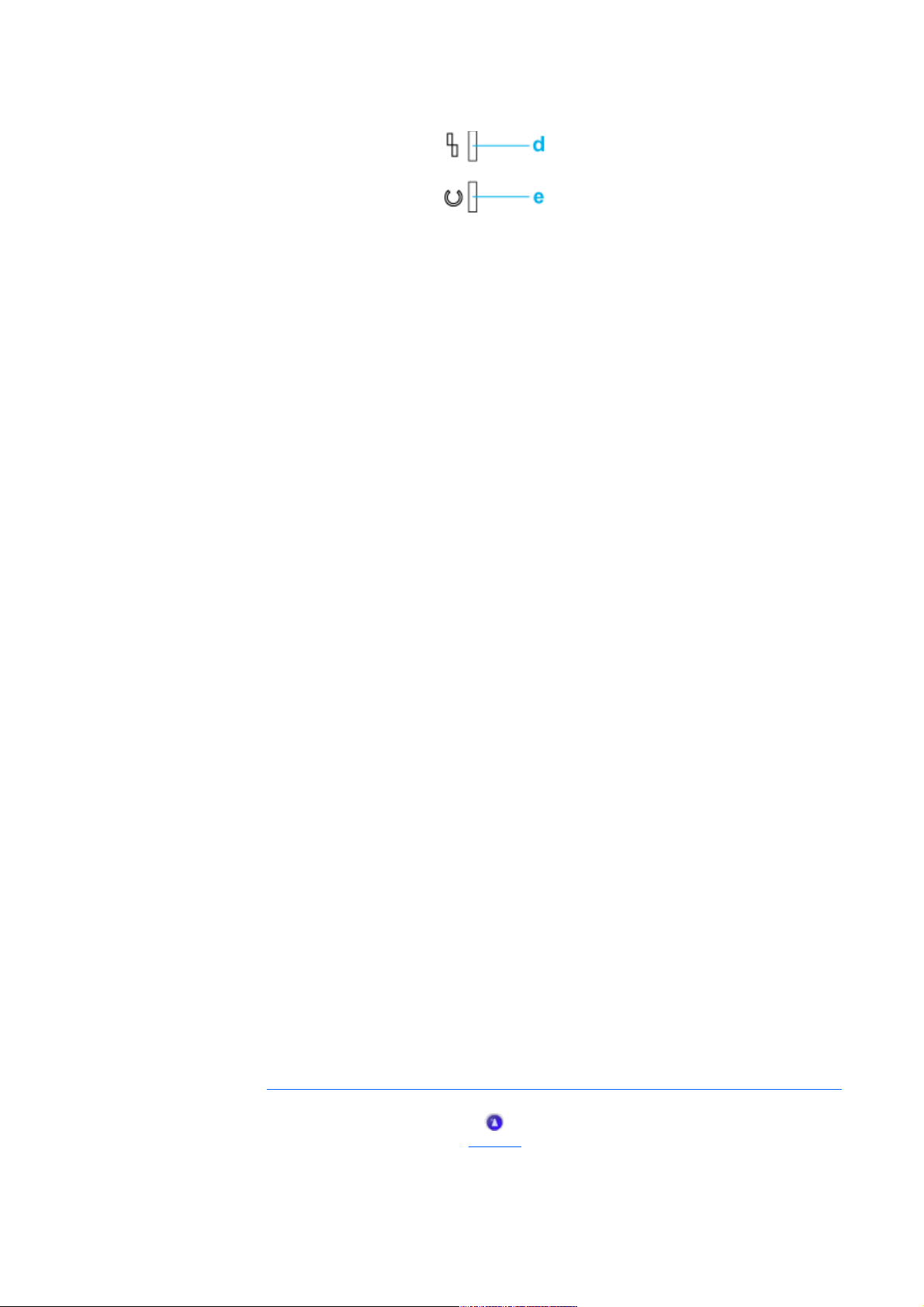
EPL-6200L
a Memory (Память) Обычно этот индикатор горит или мигает в
сочетании с другими световыми индикаторами,
указывая на наличие ошибки или
предупредительного сообщения, связанного с
проблемой памяти.
b Toner (Тонер) Горит, если в тонер-картридже закончился
порошок. Мигает, указывая на то, что тонера
осталось мало. Когда этот индикатор начнет
мигать, приготовьте новый картридж для замены.
c Paper (Бумага) Загорается или мигает в сочетании с индикатором
Error (Ошибка), обычно указывая на
возникновение проблем с подачей бумаги.
Непрерывно горящий индикатор указывает на
наличие застрявшей бумаги, а мигающий - на
наличие ошибки или на отсутствие бумаги в
лотке.
d Error (Ошибка) Горит постоянно или мигает при обнаружении
ошибки.
e Ready (Готов) Горит, когда принтер готов к печати, указывая на
то, что принтер готов принимать и печатать
данные. Когда принтер не готов к печати, этот
индикатор погашен. Также, этот индикатор
указывает на наличие ошибки в совокупности с
другими индикаторами.
f Данные (Data) Горит постоянно, если данные находятся в буфере
принтера (часть памяти, выделенная для приема
данных), но еще не напечатаны. Мигание этого
индикатора указывает на то, что принтер
обрабатывает данные. Когда в буфере печати не
остается данных, этот индикатор гаснет.
Для получения информации об индикации ошибок с помощью этих индикаторов,
смотрите раздел Индикаторы Status (Состояние) и Error (Ошибка) (только для EPL-6200).
[К началу]
Page 6
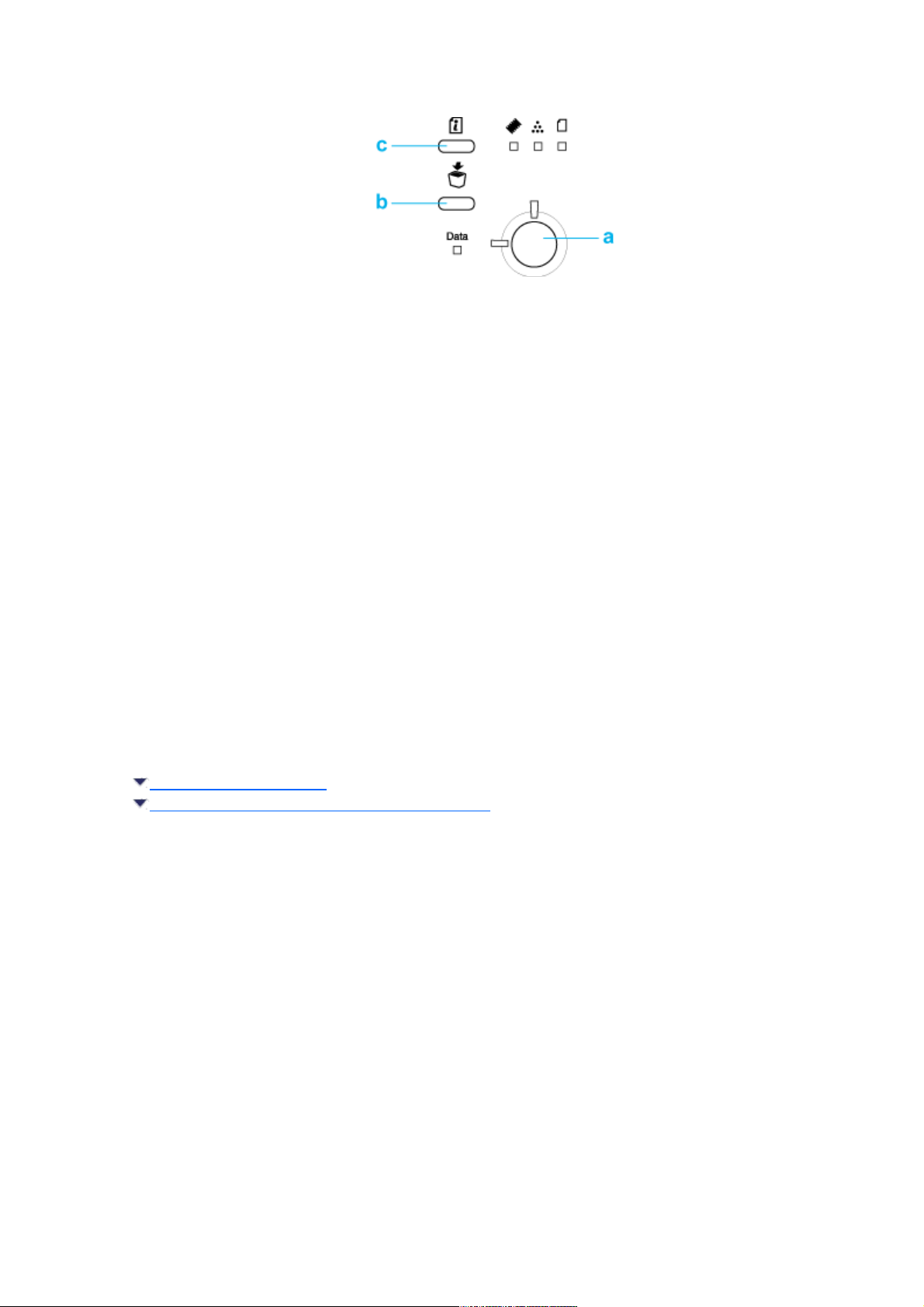
Кнопки управления (только для EPL-6200)
a Start/Stop
(Пуск/Стоп)
Переключает принтер в состояние готовности или в
автономный режим.
b Cancel Job (Отмена
задания)
Удаляет самое старое задание печати из буфера печати
принтера. При однократном нажиме на эту кнопку в
буфере стирается по одному заданию на печать.
Удерживание этой кнопки в нажатом положении более
двух секунд сотрет все данные из буфера печати,
задания на печать, данные, которые принтер принимает,
и те данные, которые принтер печатает в данный
момент.
c Information
(Информация)
Позволяет печатать тестовую страницу, если индикатор
Error (Ошибка) погашен и нет предупредительного
сообщения. Удаляет предупреждение, когда на экране
показано предупредительное сообщение.
Панель управления
Световые индикаторы
Кнопки управления (только для EPL-6200)
Панель управления принтера EPL-6200 содержит шесть световых индикаторов и три
кнопки управления, в то время как панель управления принтера EPL-6200L два световых
индикатора. Световые индикаторы информируют вас об основном состоянии принтера,
ошибках и предупреждениях. Кнопки управления дают вам возможность управлять
основными операциями принтера.
Световые индикаторы
EPL-6200
Page 7

EPL-6200L
a Memory (Память) Обычно этот индикатор горит или мигает в
сочетании с другими световыми индикаторами,
указывая на наличие ошибки или
предупредительного сообщения, связанного с
проблемой памяти.
b Toner (Тонер) Горит, если в тонер-картридже закончился
порошок. Мигает, указывая на то, что тонера
осталось мало. Когда этот индикатор начнет
мигать, приготовьте новый картридж для замены.
c Paper (Бумага) Загорается или мигает в сочетании с индикатором
Error (Ошибка), обычно указывая на
возникновение проблем с подачей бумаги.
Непрерывно горящий индикатор указывает на
наличие застрявшей бумаги, а мигающий - на
наличие ошибки или на отсутствие бумаги в
лотке.
d Error (Ошибка) Горит постоянно или мигает при обнаружении
ошибки.
e Ready (Готов) Горит, когда принтер готов к печати, указывая на
то, что принтер готов принимать и печатать
данные. Когда принтер не готов к печати, этот
индикатор погашен. Также, этот индикатор
указывает на наличие ошибки в совокупности с
другими индикаторами.
Page 8

f Данные (Data) Горит постоянно, если данные находятся в буфере
принтера (часть памяти, выделенная для приема
данных), но еще не напечатаны. Мигание этого
индикатора указывает на то, что принтер
обрабатывает данные. Когда в буфере печати не
остается данных, этот индикатор гаснет.
Для получения информации об индикации ошибок с помощью этих индикаторов,
смотрите раздел Индикаторы Status (Состояние) и Error (Ошибка) (только для EPL-6200).
[К началу]
Кнопки управления (только для EPL-6200)
a Start/Stop
(Пуск/Стоп)
Переключает принтер в состояние готовности или в
автономный режим.
b Cancel Job (Отмена
задания)
Удаляет самое старое задание печати из буфера печати
принтера. При однократном нажиме на эту кнопку в
буфере стирается по одному заданию на печать.
Удерживание этой кнопки в нажатом положении более
двух секунд сотрет все данные из буфера печати,
задания на печать, данные, которые принтер принимает,
и те данные, которые принтер печатает в данный
момент.
c Information
(Информация)
Позволяет печатать тестовую страницу, если индикатор
Error (Ошибка) погашен и нет предупредительного
сообщения. Удаляет предупреждение, когда на экране
показано предупредительное сообщение.
Дополнительное оборудование и
расходные материалы
Дополнительное оборудование (только для EPL-6200)
Расходные материалы
Page 9
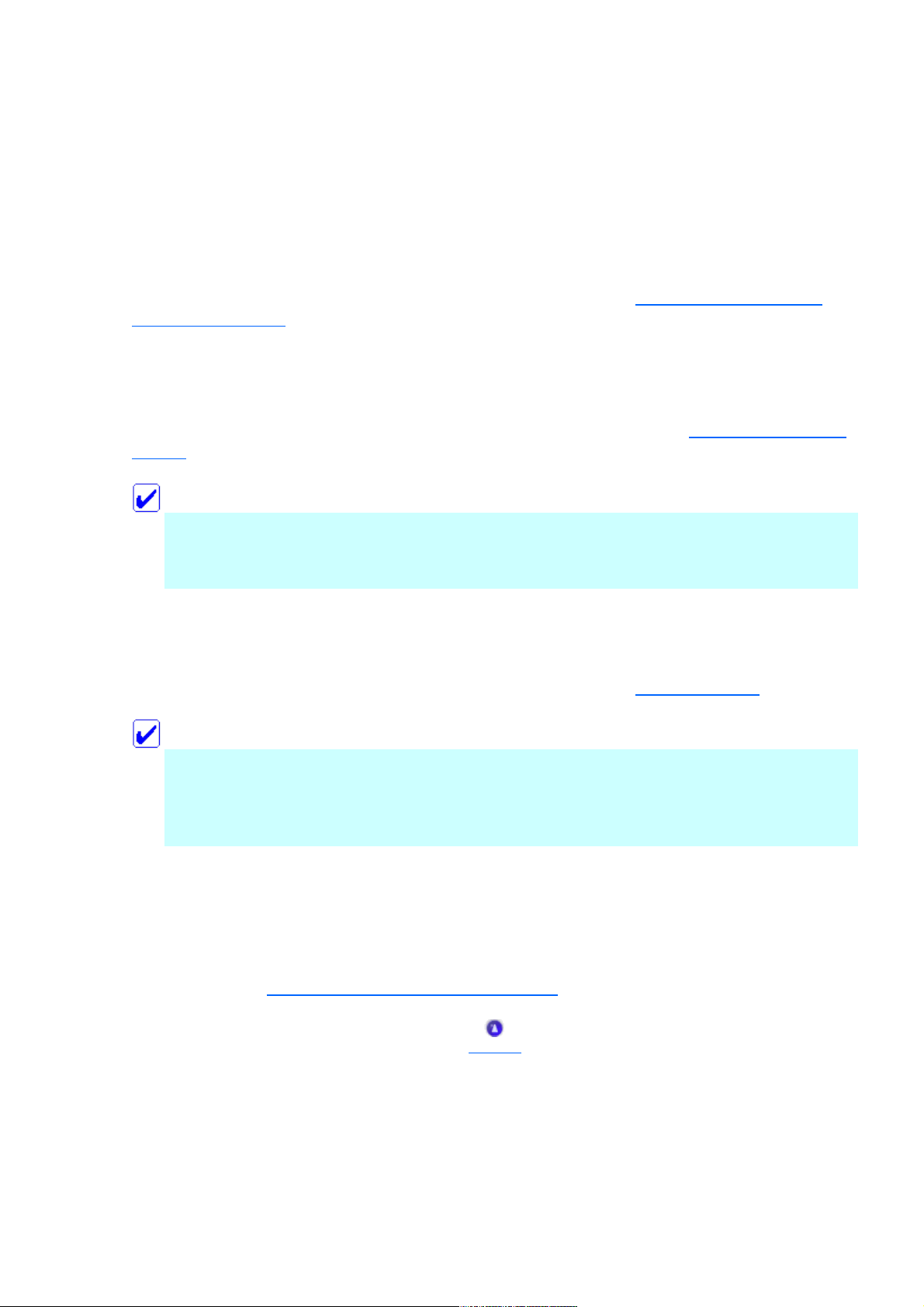
Для приобретения дополнительного оборудования и расходных материалов обратитесь к
своему поставщику или к представителю службы технической поддержки пользователей в
вашем регионе.
Дополнительное оборудование (только для EPL-6200)
Нижняя кассета на 500 листов формата A4 (C12C802042)
Это устройство увеличивает количество загружаемой бумаги (до 500 листов формата А4).
Для получения дополнительной информации, смотрите раздел Нижняя кассета на 500
листов формата A4.
Блок двусторонней печати (C12C802051)
Блок двусторонней печати позволяет вам автоматически печатать на обеих сторонах
листа. Для получения дополнительной информации, смотрите раздел Блок двусторонней
печати.
Примечание:
Для использования блока двусторонней печати, должна быть установлена нижняя
кассета на 500 листов формата A4. Вы не сможете использовать блок двусторонней
печати, не установив дополнительную нижнюю кассету.
Модуль памяти
Объем оперативной памяти принтера 8 Мбайт, но он может быть увеличен до 136 Мбайт.
Для получения дополнительной информации, смотрите раздел Модуль памяти.
Примечание:
Убедитесь в том, что модуль DIMM, который вы устанавливаете на ваш принтер,
совместим с продукцией EPSON. Свяжитесь с магазином, в котором вы приобрели
принтер, или с представителем сервисного центра EPSON для получения более
подробной информации.
Плата дополнительного интерфейса
Дополнительные интерфейсные платы, позволяют вам подключать принтер EPL-6200 к
сетям Ethernet, компьютерам Macintosh, мэйнфреймам IBM и другим
специализированным интерфейсам. Для получения дополнительной информации,
смотрите раздел Платы дополнительного интерфейса.
[К началу]
Расходные материалы
Тонер-картридж (S050166) (только для EPL-6200)
Картридж содержит тонер, который образует изображение на бумаге. Ресурс данного
картриджа составляет около 6,000 страниц.
Page 10
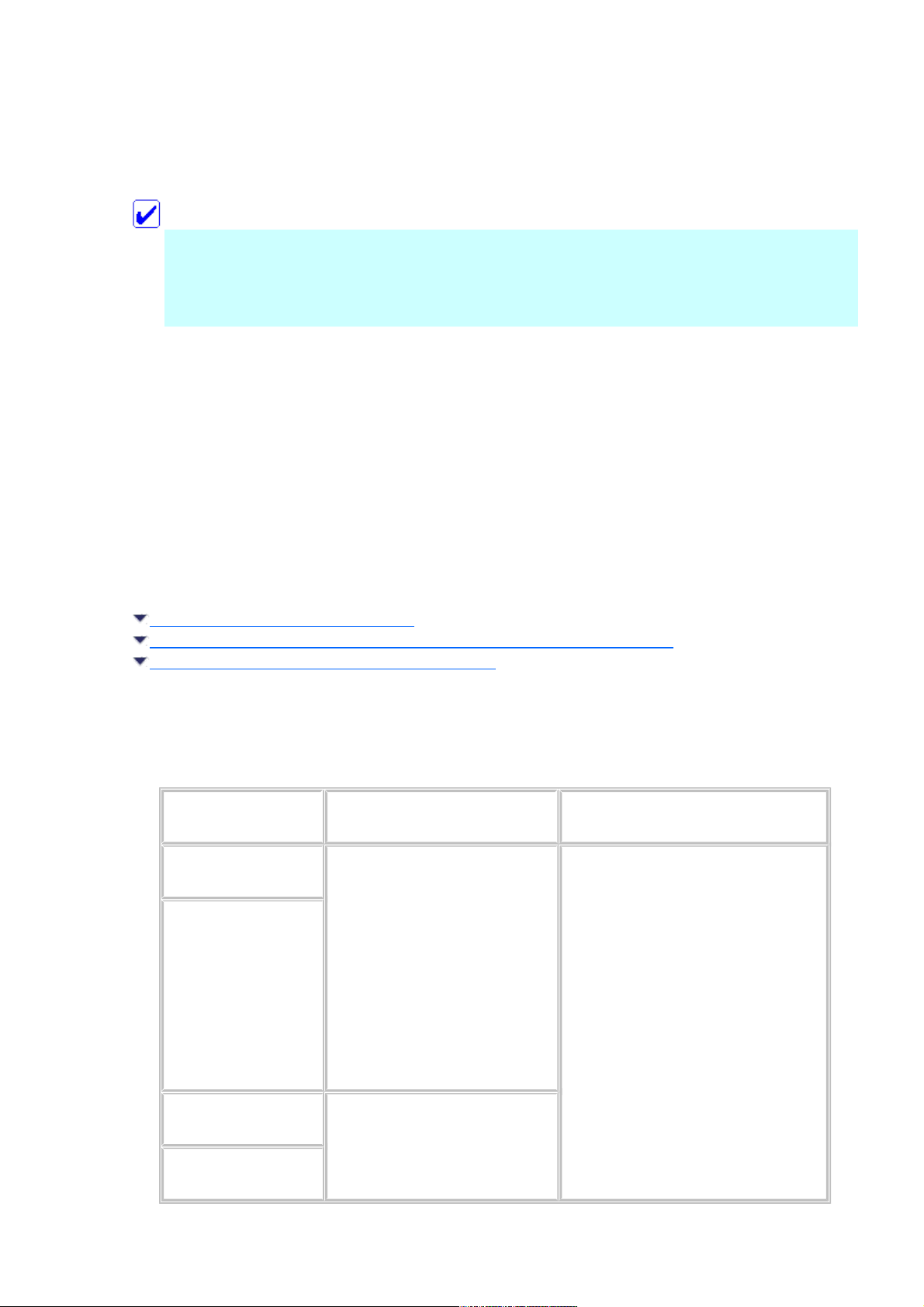
Тонер-картридж (S050167)
Картридж содержит тонер, который образует изображение на бумаге. Ресурс данного
картриджа составляет около 3,000 страниц.
Примечание:
Модель EPL-6200 поставляется с уже установленным первоначальным картриджем,
ресурс которого составляет около 3 000 страниц, в то время как модель EPL-6200L
поставляется с первоначальным картриджем, ресурс которого составляет около 1 500
страниц.
Фотокондуктор (S051099)
Блок формирования изображения содержит светочувствительный барабан, который
фиксирует тонер на бумаге. Принтер поставляется с уже установленным блоком
формирования изображения. Замена блока потребуется примерно через 20,000
отпечатанных страниц.
Источники бумаги
МЦ-лоток (Многоцелевой лоток)
Нижняя кассета на 500 листов формата A4 (только для EPL-6200)
Слот ручной подачи (только для EPL-6200)
В этом разделе описаны источники подачи бумаги и типы бумаги, которые вы можете
использовать.
МЦ-лоток (Многоцелевой лоток)
Тип бумаги Вместимость Размер бумаги
Простая бумага
EPL-6200
До 250 листов плотностью
75 г/м2
(Плотность: от 60 до 90 г/м2,
от 16 до 24 lb)
EPL-6200L
До 150 листов плотностью
75 г/м2
(Плотность: от 60 до 90 г/м2,
от 16 до 24 lb)
A4, A5, B5, Letter (LT),
Legal (LGL), F4,
Half-Letter (HLT),
Executive (EXE),
ISO-B5 (IB5)
Government Letter (GLT),
Government Legal (GLG),
Бумага пользовательского
размера:
76.2 x 127.0 мм (3.0 x 5.0
дюймов) минимум
216.0 x 355.6 мм (8.5 x 14.0
дюймов) максимум
Фирменные бланки
Этикетки До 10 листов
(Плотность: от 90 дo 163
г/м2, от 24 дo 43 lb)
Толстая бумага
Page 11
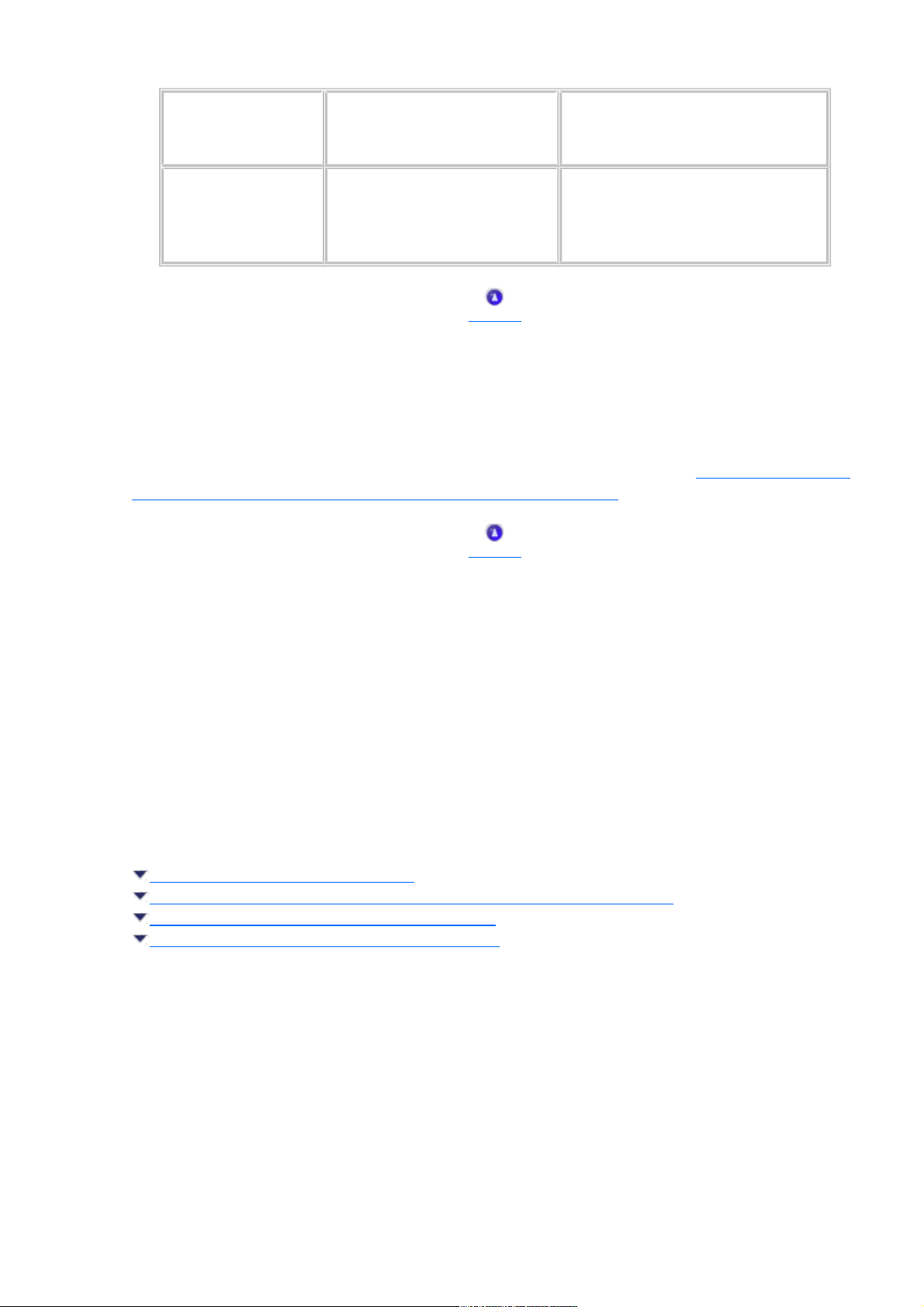
Прозрачные
пленки
До 5 листов
Конверты До 10 листов
(Плотность: от 85 дo 105
г/м2, от 23 дo 28 lb)
Monarch (MON), Commercial 10
(C10), DL, C6, C5, ISO-B5 (IB5)
[К началу]
Нижняя кассета на 500 листов формата A4 (только для EPL-
6200)
Дополнительная нижняя кассета на 500 листов формата A4 дает вам второй источник
бумаги в дополнение к МЦ-лотку. Для получения информации о спецификациях
дополнительной нижней кассеты на 500 листов формата A4, смотрите Нижняя кассета на
500 листов формата A4 (C12C802042) (только для EPL-6200).
[К началу]
Слот ручной подачи (только для EPL-6200)
Слот ручной подачи позволяет загружать бумагу вручную по одному листу. Используйте
слот ручной подачи при печати на специальных носителях, которые вы обычно не
используете. Используя ручную подачу, вы можете избежать проблем застревания бумаги,
возникающих при подаче из МЦ-лотка и при печати на специальных носителях. Это
особенно удобно когда возникает необходимость напечатать один или несколько листов.
Загрузка бумаги
МЦ-лоток (Многоцелевой лоток)
Нижняя кассета на 500 листов формата A4 (только для EPL-6200)
Слот ручной подачи (только для EPL-6200)
Загрузка бумаги пользовательского размера
В этом разделе описано, как загружать бумагу в стандартные и дополнительные
источники бумаги доступные для вашего принтера.
При выборе бумаги помните следующее:
Бумага должна быть высокого качества, относительно гладкая и иметь плотность
от 60 до 90 г/м2 (от 16 до 24 lb).
Принтер чрезвычайно чувствителен к влажности. Убедитесь, что бумага хранится в
сухой помещении.
Page 12
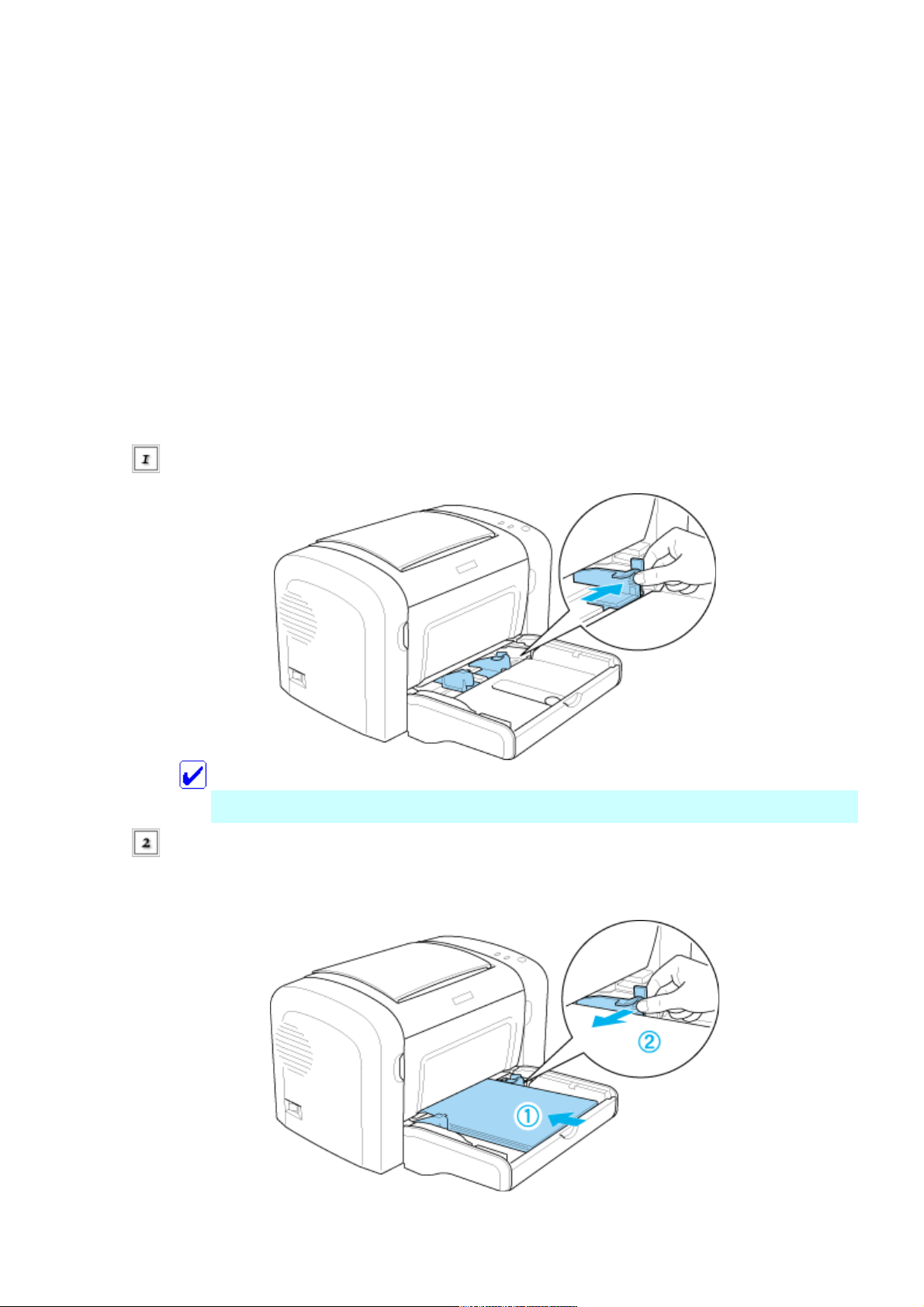
Использование цветной бумаги приемлемо, но избегайте использования бумаги с
покрытием.
Вы можете использовать для печати фирменные бланки при условии, что они
предназначены для печати на лазерных принтеров.
МЦ-лоток (Многоцелевой лоток)
МЦ-лоток является стандартным источником бумаги для моделей EPL-6200 и EPL-6200L.
EPL-6200
Вы можете загрузить до 250 листов простой бумаги в МЦ-лоток принтера EPL-6200.
Выполните следующие действия для загрузки бумаги в МЦ-лоток (Многоцелевой лоток):
Снимите крышку с лотка, затем сдвиньте боковую направляющую в зависимости от
ширины используемой бумаги, как показано ниже.
Примечание:
Слегка приподнимите направляющую, чтобы переместить ее.
Проверьте, чтобы края листов бумаги в пачке не слиплись. Постучите краями о
твердую поверхность для выравнивания кромок бумаги, после чего загрузите бумагу
в МЦ-лоток печатной стороной вверх. Затем отрегулируйте положение
направляющих на ширину стопки бумаги.
Page 13
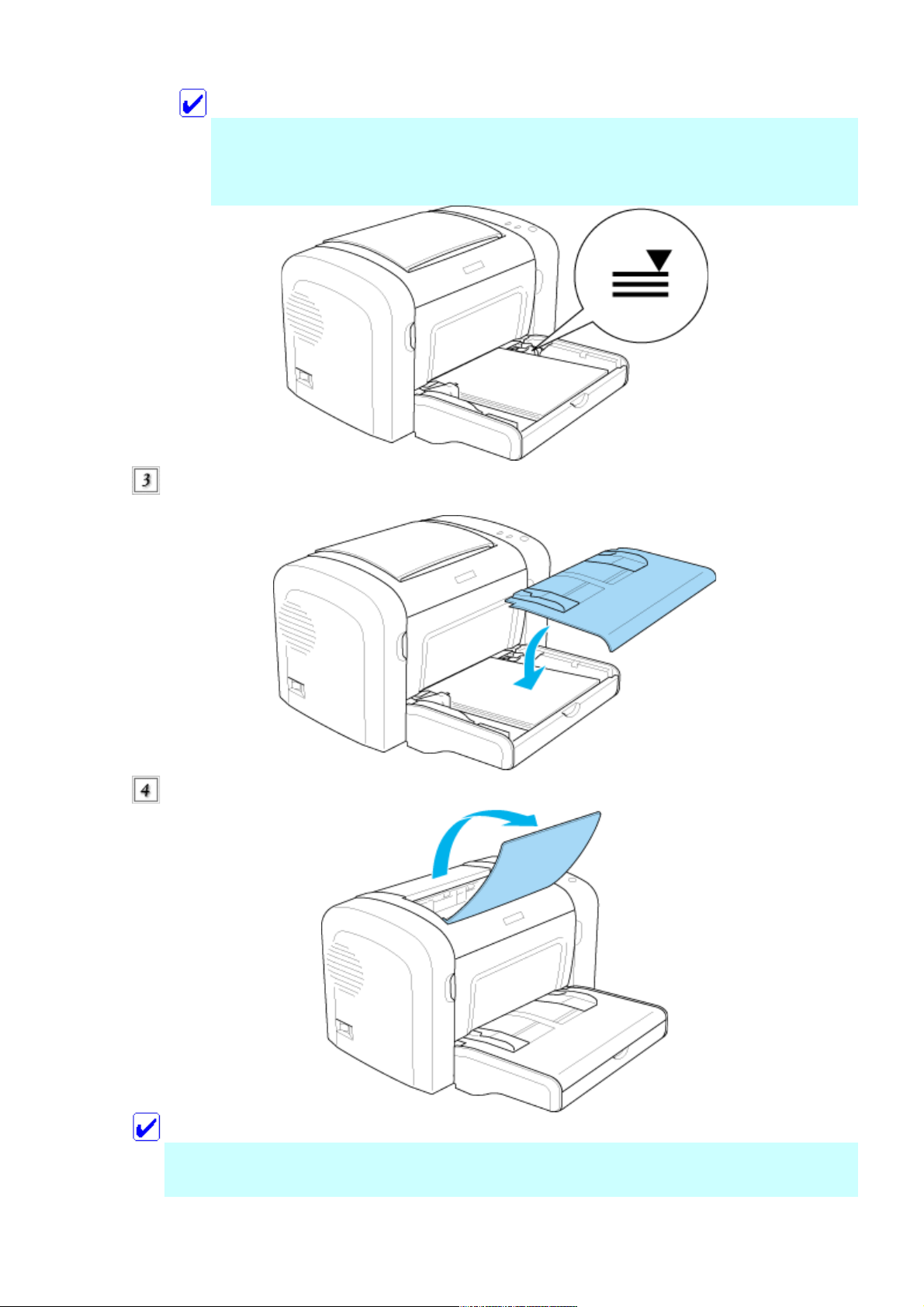
Примечание:
Убедитесь, что загрузили бумагу в МЦ-лоток до упора.
Убедитесь, что количество загруженной бумаги не превышает уровень,
помеченный специальной меткой.
Установите на место крышку МЦлотка.
Откройте выходной лоток.
Примечание:
Перед печатью проверьте, чтобы установка Paper Size (Размер бумаги) в
драйвере принтера соответствовала размеру загружаемой вами бумаги.
Page 14
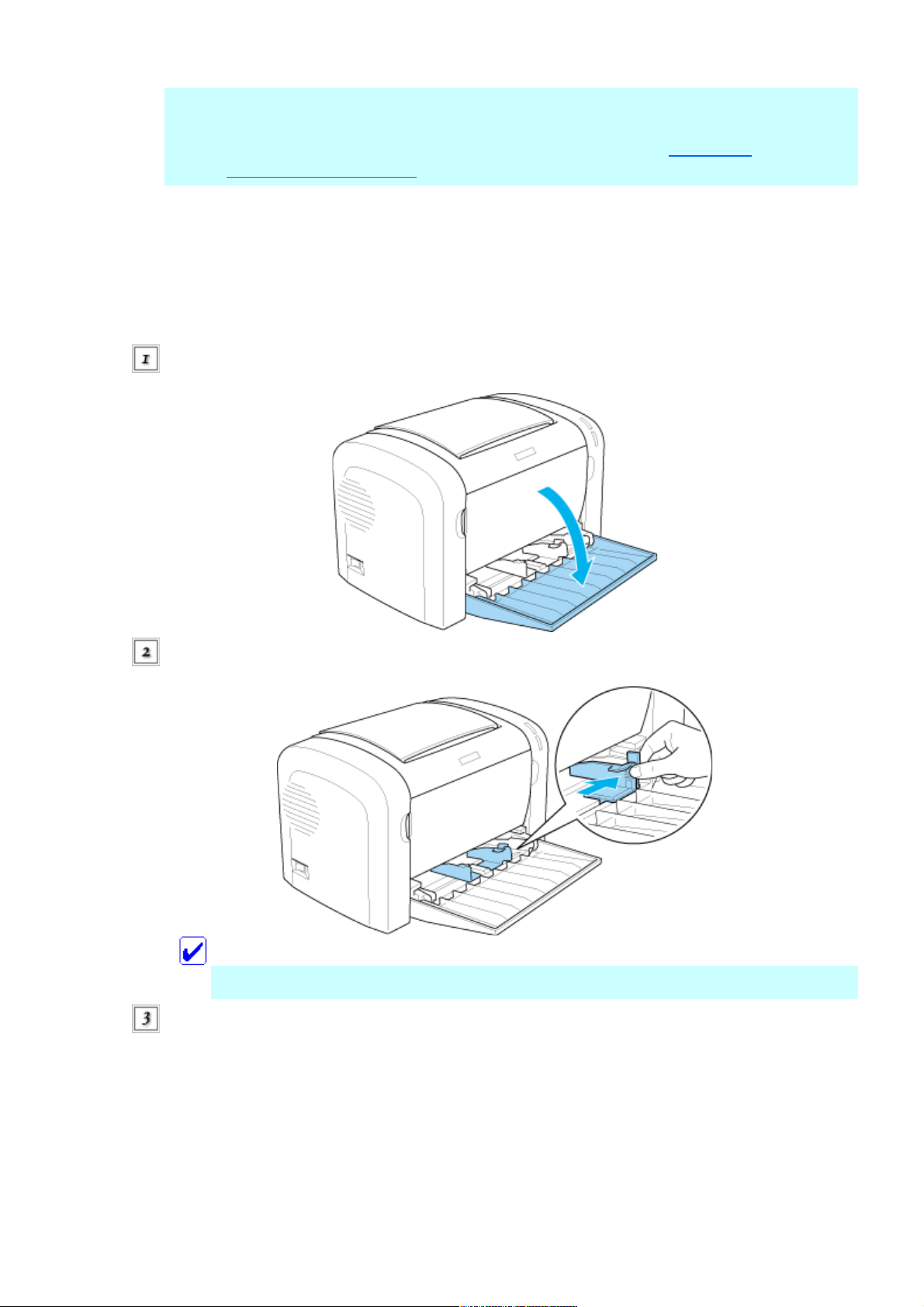
При желании печатать на бумаге плотностью свыше 90 г/м
2
(24 lb) или на
специальных носителях (например, на конвертах, этикетках, прозрачных
пленках или толстой бумаге), ознакомьтесь с разделом Печать на
специальных носителях.
EPL-6200L
Вы можете загрузить до 150 листов простой бумаги в МЦ-лоток принтера EPL-6200L.
Выполните следующие действия для загрузки бумаги в МЦ-лоток (Многоцелевой лоток):
Откройте МЦ-лоток (Многоцелевой
лоток).
Сдвиньте боковые направляющие в зависимости от ширины используемой
бумаги.
Примечание:
Слегка приподнимите направляющую, чтобы переместить ее.
Проверьте, чтобы края листов бумаги в пачке не слиплись. Постучите краями о
твердую поверхность для выравнивания кромок бумаги, после чего загрузите бумагу
в МЦ-лоток печатной стороной вверх. Затем отрегулируйте положение
направляющих на ширину стопки бумаги.
Page 15
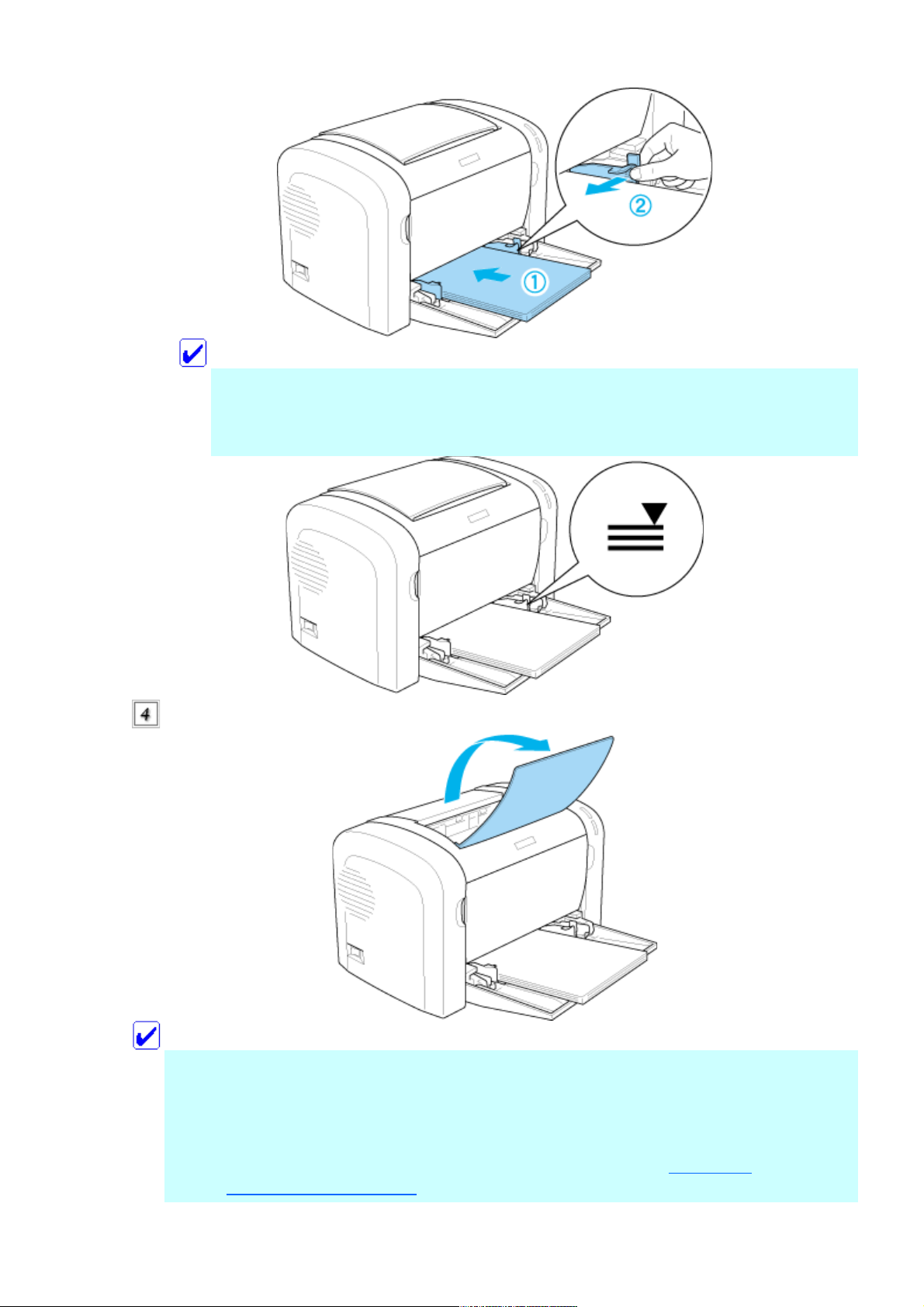
Примечание:
Убедитесь, что загрузили бумагу в МЦ-лоток до упора.
Убедитесь, что количество загруженной бумаги не превышает уровень,
помеченный специальной меткой.
Откройте выходной лоток.
Примечание:
Перед печатью проверьте, чтобы установка Paper Size (Размер бумаги) в
драйвере принтера соответствовала размеру загружаемой вами бумаги.
При желании печатать на бумаге плотностью свыше 90 г/м
2
(24 lb) или на
специальных носителях (например, на конвертах, этикетках, прозрачных
пленках или толстой бумаге), ознакомьтесь с разделом Печать на
специальных носителях.
Page 16

[К началу]
Нижняя кассета на 500 листов формата A4 (только для EPL-
6200)
Вы можете загрузить до 500 листов простой бумаги в нижнюю кассету на 500 листов
формата A4.
Выполните следующие действия для загрузки бумаги в нижнюю кассету на 500 листов
формата A4:
Вытяните кассету из принтера до упора.
Снимите крышку лотка.
Page 17
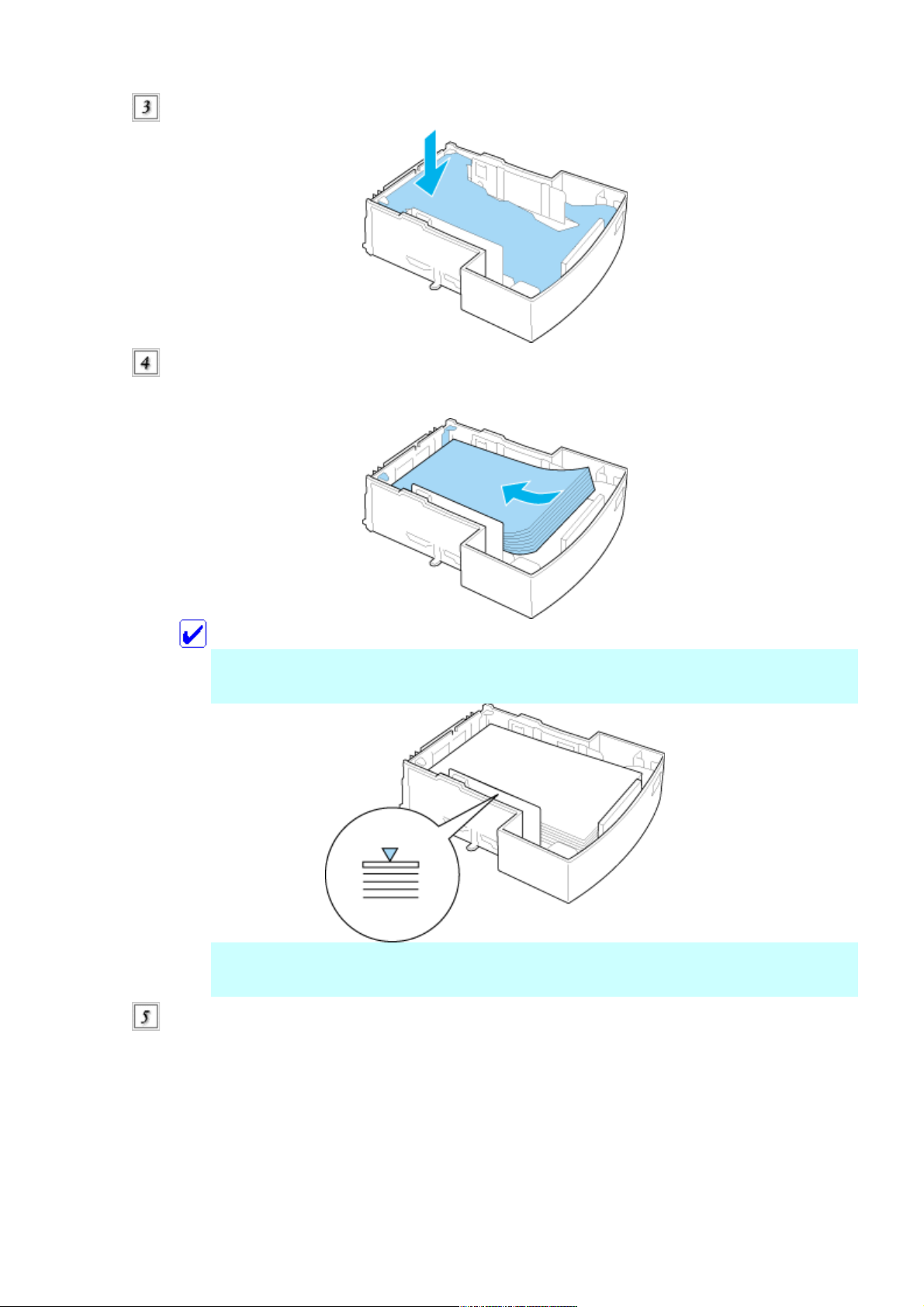
Нажмите на нижнюю пластину до тех пор, пока не раздастся щелчок.
Проверьте, чтобы края листов бумаги в пачке не слиплись. Постучите краями о
твердую поверхность для выравнивания кромок бумаги. Затем загрузите кассету в
лоток.
Примечание:
Убедитесь, что количество загруженной бумаги не превышает уровень,
помеченный специальной меткой.
Загружайте фирменные бланки печатной стороной сверху и с
заголовком, обращенным вверх.
Установите на место крышку лотка.
Page 18

Вставьте загруженный лоток бумаги обратно в принтер.
Откройте выходной лоток.
Page 19
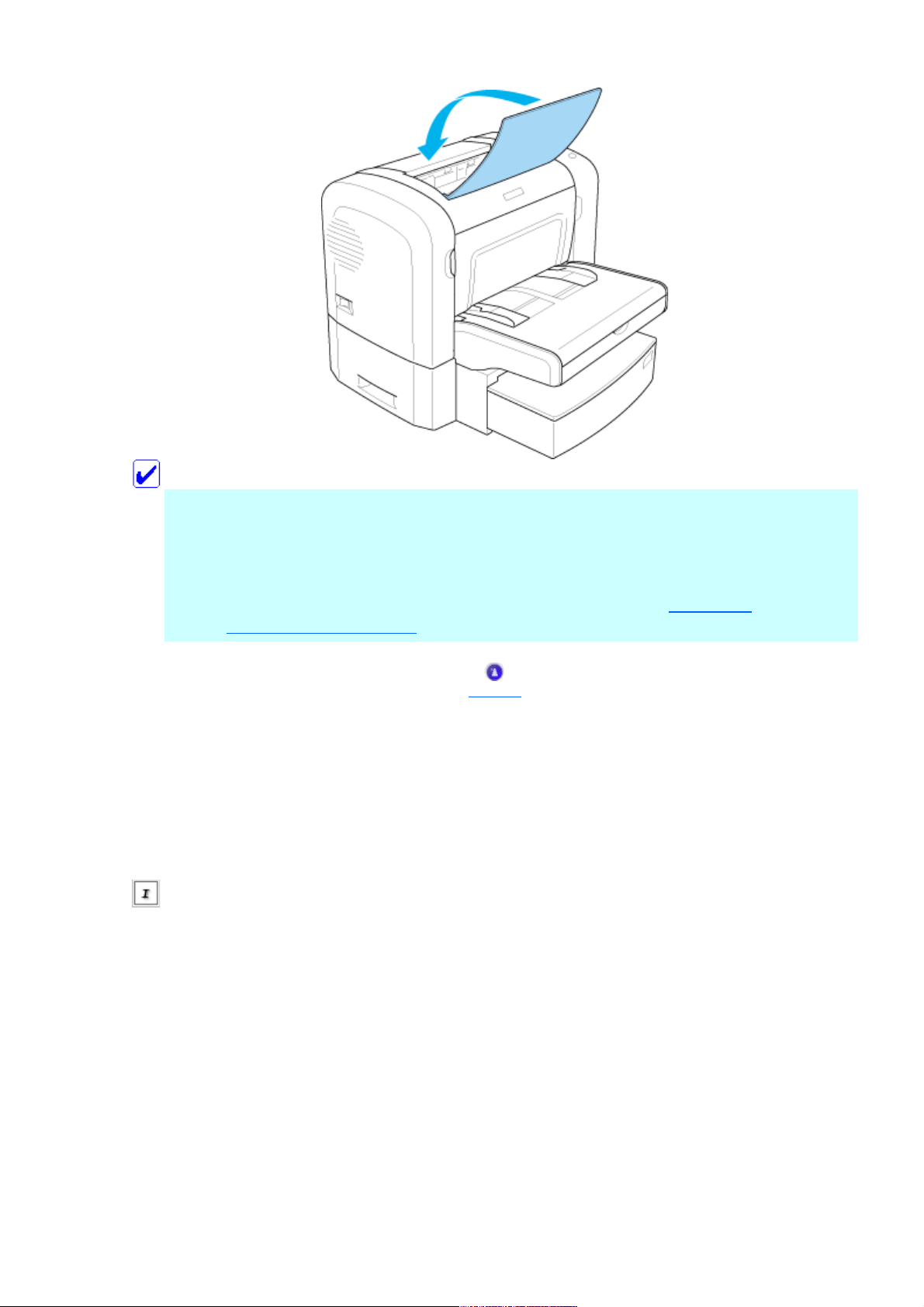
Примечание:
Перед печатью проверьте, чтобы установка Paper Size (Размер бумаги) в
драйвере принтера соответствовала размеру загружаемой вами бумаги.
При желании печатать на бумаге плотностью свыше 90 г/м
2
(24 lb) или на
специальных носителях (например, на конвертах, этикетках, прозрачных
пленках или толстой бумаге), ознакомьтесь с разделом Печать на
специальных носителях.
[К началу]
Слот ручной подачи (только для EPL-6200)
Вы можете загружать бумагу размера от 76 до 216 x от 148 до 356 мм (от 3.0 до 8.5 x от
5.8 до 14.0 дюймов) в слот ручной подачи.
Для загрузки бумаги с помощью слота ручной подачи выполните следующие действия.
Убедитесь, крышка МЦ-лотка установлена, затем отрегулируйте положение
направляющих бумаги для беспрепятственной загрузки бумаги.
Page 20
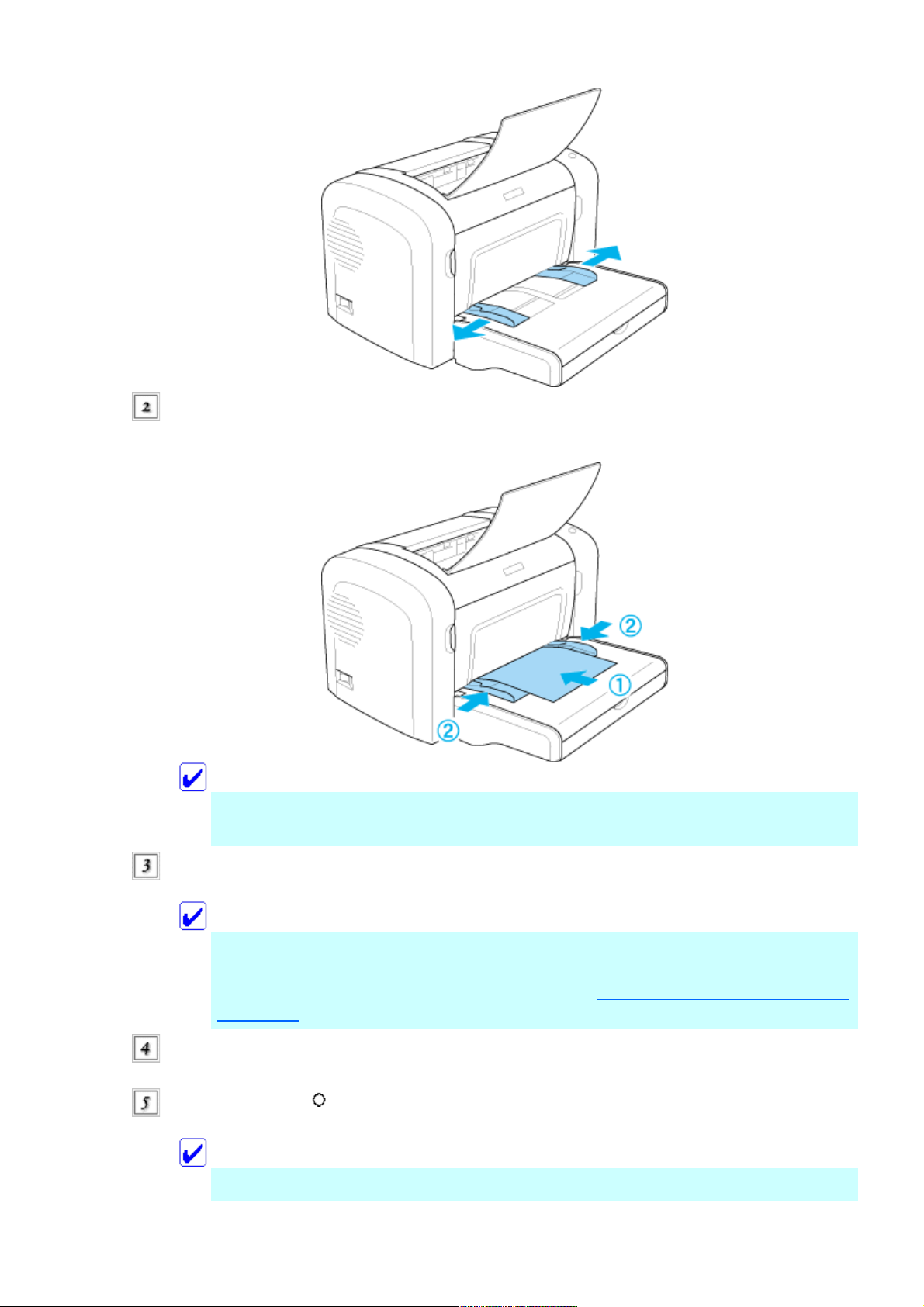
До упора вставьте один лист бумаги над крышкой лотка печатной стороной вверх.
Отрегулируйте положение направляющих бумаги, в зависимости от ширины
загружаемой бумаги.
Примечание:
Загружайте фирменные бланки печатной стороной сверху и с заголовком,
обращенным к принтеру.
Убедитесь, что установлен флажок Manual Feed (Ручная подача) в настройках
драйвера принтера.
Примечание:
Если вы печатаете из приложений DOS, включите опцию Manual Feed
(Ручная подача) с помощью Remote Control Panel. Для получения
дополнительной информации, смотрите раздел Кнопка Page Setup (Параметры
страницы).
Отправьте на принтер задание на печать. Индикаторы Error (Ошибка), Ready
(Готов), и Paper (Бумага) на панели управления принтера начнут медленно мигать.
Нажмите кнопку Start/Stop (Пуск/Стоп) . Принтер загрузит бумагу через слот
ручной подачи.
Примечание:
Снимите флажок Manual Feed (Ручная подача) в настройках драйвера
Page 21

принтера перед использованием МЦ-лотка или нижней кассеты на 500 листов
формата A4.
[К началу]
Загрузка бумаги пользовательского размера
Вы можете загружать бумагу пользовательского размера от 76.2 x 127.0 мм (3.0 x 5.0
дюймов) до 216.0 x 355.6 мм (8.5 x 14.0 дюймов) с помощью МЦ-лотка.
Вы можете загружать бумагу пользовательского размера от 76.2 x 148.0 мм (3.0 x 5.8
дюйма) до 216.0 x 355.6 мм (8.5 x 14.0 дюймов) с помощью слота ручной подачи бумаги.
Примечание:
При печати на бумаге пользовательского размера, убедитесь, что установлено
значение Thick Wide (Толстая широкая) или Thick[W], Thick Narrow (Толстая
узкая) или Thick[N], или Transparency (Прозрачная) для параметра Paper Type
(Тип бумаги) в драйвере принтера.
Печать на специальных носителях
Этикетки
Конверты
Толстая бумага
Прозрачная пленка
Примечание:
Поскольку качество любого типа бумаги может быть изменено ее производителем,
фирма EPSON не может рекомендовать конкретные типы и сорта бумаги для
получения высокого качества печати. Поэтому перед приобретением большой
партии бумаги или перед выполнением больших объемов печатных работ всегда
проводите тестирование образцов этой бумаги на своем принтере.
Принтеры EPL-6200 и EPL-6200L могут печатать на специальных носителях, таких как
этикетки, конверты, толстая бумага и прозрачная пленка.
Этикетки
Вы можете загрузить в МЦ-лоток (Многоцелевой лоток) до 10 листов этикеток
одновременно. Однако, некоторые листы с наклейками, вам придется загружать вручную
по одному листу.
Чтобы выступающий клей не соприкасался с деталями принтера, всегда используйте
этикетки, у которых лист подложки закрывается полностью, без пробелов между
соседними этикетками.
Page 22
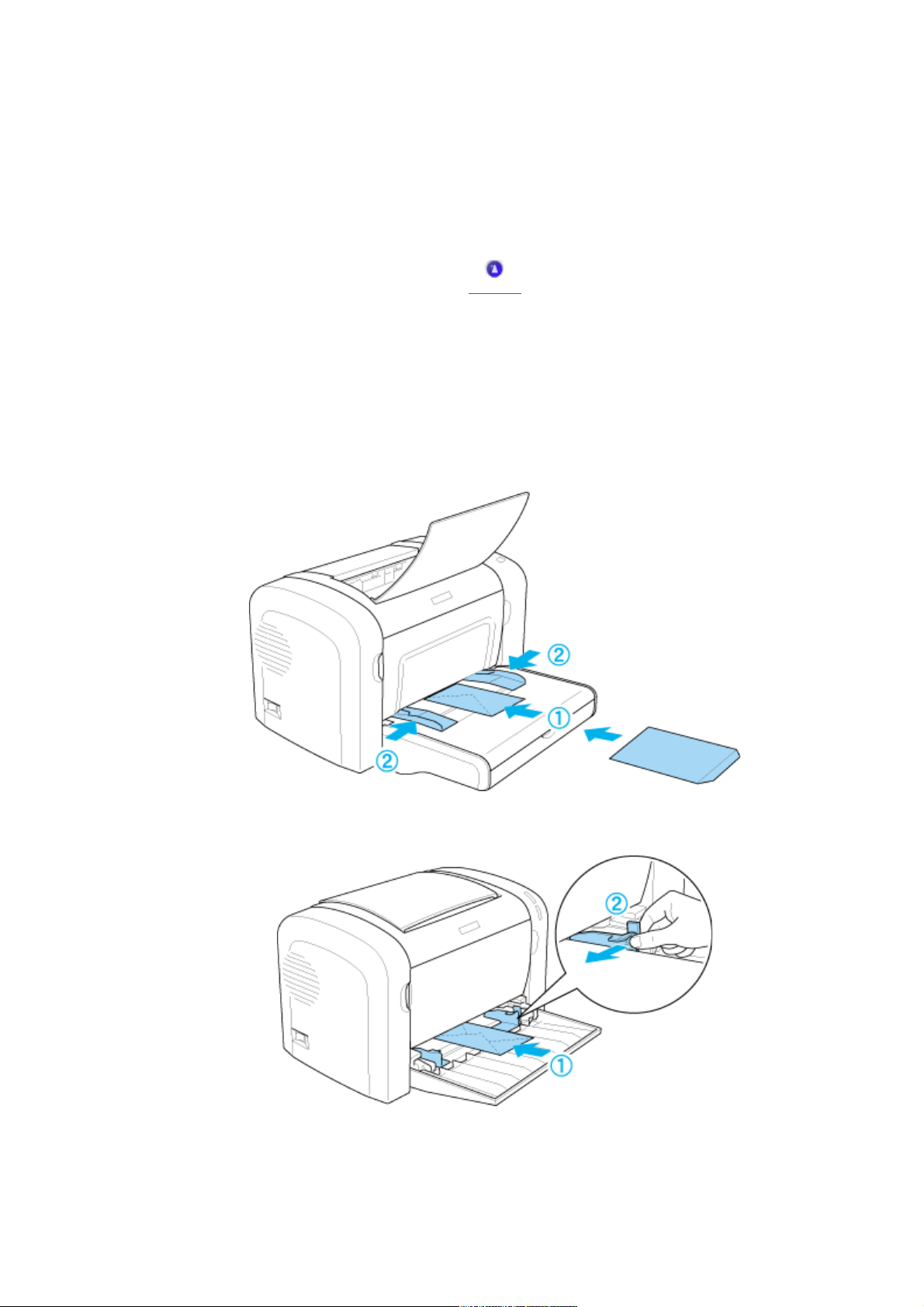
Чтобы проверить лист этикеток на вытекание клея, прижмите к нему сверху лист простой
бумаги. Если листы слипнутся не используйте эти этикетками для печати на вашем
принтере.
При печати на этикетках, убедитесь, что установлено значение Labels (Этикетки) (EPL-
6200) или Thick Wide (Толстая широкая) (EPL-6200L) для параметра Paper Type (Тип
бумаги) в драйвере принтера.
[К началу]
Конверты
Вы можете загрузить в МЦ-лоток (Многоцелевой лоток) до 10 конвертов, в зависимости
от толщины конвертов (от 85 до 105 г/м2). Загружайте конверты клапаном вниз и короткой
стороной вперед.
EPL-6200
EPL-6200L
При печати на конвертах, установите значение Thick Narrow (Толстая узкая) (Windows)
или Thick[N] (Macintosh) для параметра Paper Type (Тип бумаги) в драйвере принтера.
Page 23
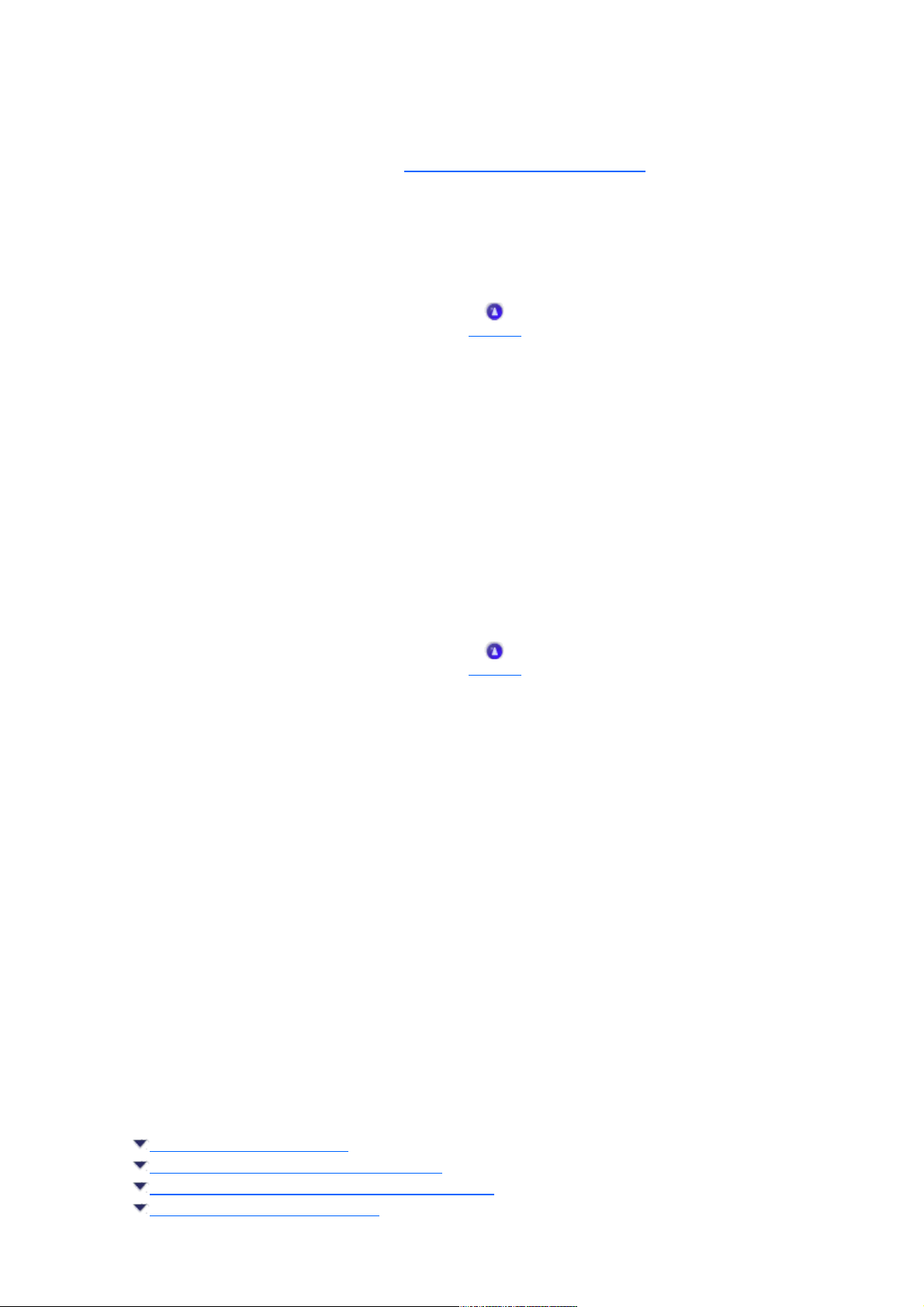
Качество печати на конвертах может быть неоднородным, потому что различные участки
конверта имеют различную толщину. Напечатайте текст на одном или двух конвертах для
проверки качества печати. Если изображение слишком светлое, отрегулируйте плотность
печати, как это описано в разделе Проблемы с качеством печати.
Используйте конверты без прозрачного пластикого адресного окна (кроме случаев, когда
оно специально предназначено для лазерных принтеров). Пластик у большинства
конвертов с адресным окном будет оплавляться при соприкосновении с горячим
термозакрепителем тонера.
[К началу]
Толстая бумага
Вы можете загрузить в МЦ-лоток (Многоцелевой лоток) до 10 листов толстой бумаги
одновременно. Однако, некоторые листы толстой бумаги, вам придется загружать
вручную по одному листу. Используйте толстую бумагу плотностью от 90 до 163 г/м2 (от
24 до 43 lb).
При печати на толстой бумаге, убедитесь, что настроили соответствующим образом
параметр Paper Type (Тип бумаги) в драйвере принтера. Установите значение Thick
Narrow (Толстая узкая) (Windows) или Thick[N] (Macintosh) для печати на бумаге
шириной менее 160 мм. Установите значение Thick Wide (Толстая широкая) (Windows)
или Thick[W] (Macintosh) для печати на бумаге шириной более 188 мм.
[К началу]
Прозрачная пленка
Вы можете загрузить до 5 листов прозрачной пленки МЦ-лоток (Многоцелевой лоток)
одновременно. Однако, некоторые листы прозрачной пленки, вам придется загружать
вручную по одному листу.
Можно печатать только на диапозитивных прозрачных пленках и на самоклеющейся
пленке, которые предназначены для лазерных принтеров и аппаратов для копирования на
простую бумагу.
Перед печатью на прозрачных пленках установите значение Transparency (Прозрачная
пленка) для параметра Paper Type (Тип бумаги) в драйвере принтера.
Установка и обслуживание / Использование вашего принтера в сети (EPL-6200L)
Для Windows
Принтер общего доступа
Настройка принтера общего доступа
Использование дополнительных драйверов
Настройка сетевых клиентов
Page 24
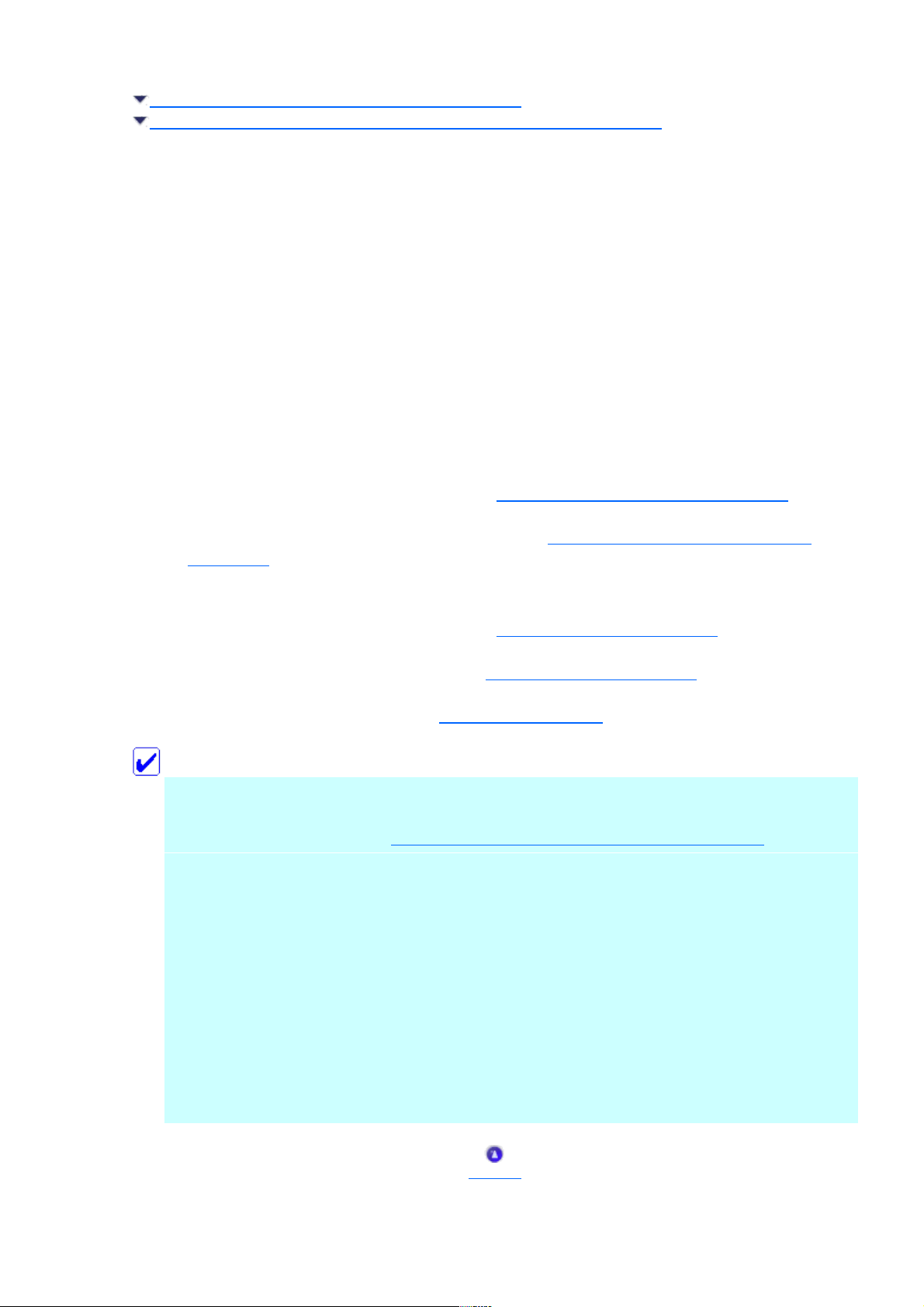
Установка драйвера принтера с компакт-диска
Использование AppleTalk из Windows 2000 или Windows NT 4.0
Принтер общего доступа
В этом разделе описывается, как открыть принтер для общего доступа в стандартной сети
Windows.
Компьютеры в сети могут совместно использовать принтер, который подсоединен
непосредственно к одному из них. Компьютер, подсоединенный к принтеру напрямую,
является сервером печати, а остальные компьютеры являются клиентами и им
необходимы соответствующие права доступа для использования принтера. Клиенты
получают доступ к принтеру только через сервер печати.
В зависимости от версии операционной системы Windows и ваших прав доступа к
сетевому принтеру, выполните соответствующую настройку сервера печати и клиентов.
Настройка сервера печати
Для Windows Me, 98 или 95, смотрите Настройка принтера общего доступа.
Для Windows XP, 2000 или NT 4.0, смотрите Использование дополнительных
драйверов.
Настройка клиентов
Для Windows Me, 98 или 95, смотрите Для Windows Me, 98 или 95.
Для Windows XP или 2000, смотрите Для Windows XP или 2000.
Для Windows NT 4.0, смотрите Для Windows NT 4.0.
Примечание:
При использовании принтера общего доступа, обязательно установите
EPSON Status Monitor 3, чтобы сервер печати мог контролировать состояние
принтера. Смотрите Использование функции Управление заданием.
При использовании принтера общего доступа в Windows Me, 98 или 95,
дважды щелкните на значке Network (Сеть) в окне Control panel (Панель
управления) и убедитесь, что на сервере установлен компонент "File and
printer sharing for Microsoft Networks (Файлы и принтеры общего доступа для
сетей Microsoft)". Затем, убедитесь, что на сервере и на клиентах установлен
"IPX/SPX-compatible Protocol (IPX/SPX-совместимый протокол)" или "TCP/IP
Protocol (Протокол TCP/IP)".
Сервер печати и клиенты должны быть предварительно установлены в одной
и той же сети и находится под единым административным управлением.
Примеры на следующих страницах могут различаться в зависимости от
версии Windows.
[К началу]
Page 25

Настройка принтера общего доступа
Если операционной системой сервера печати является Windows Me, 98 или 95, выполните
следующие действия для настройки сервера печати.
Нажмите кнопку Start (Пуск), выберите пункт Settings (Настройка) и откройте
меню Control Panel (Панель управления).
Откройте меню Network (Сеть).
Нажмите кнопку File and Print Sharing (Доступ к файлам и принтерам) на вкладке
Configuration (Конфигурация).
Установите флажок I want to be able to allow others to print to my printer(s)
(Принтеры этого компьютера можно сделать общими) и нажмите кнопку OK.
Нажмите кнопку OK для сохранения изменений.
Примечание:
При появлении сообщения "Insert the Disk (Вставьте диск)", вставьте
компакт-диск с Windows Me, 98 или 95. Нажмите кнопку OK и затем
выполняйте указания с экрана.
При появлении на экране сообщения о необходимости перезагрузить
компьютер, перезагрузите компьютер и продолжайте настройку.
Смотрите Для пользователей перезагружающих компьютер.
Для пользователей перезагружающих компьютер
Откройте папку Printers (Принтеры) из меню Control panel (Панель
управления).
Щелкните правой кнопкой мыши на значке EPSON EPL-6200L Advanced и
выберите пункт Sharing (Доступ) из открывшегося контекстного меню.
Включите опцию Shared As (Общий ресурс) , введите имя в поле Share Name
(Сетевое имя) и нажмите кнопку OK. Введите Comment (Комментарии) и Password
(Пароль), если это необходимо.
Page 26
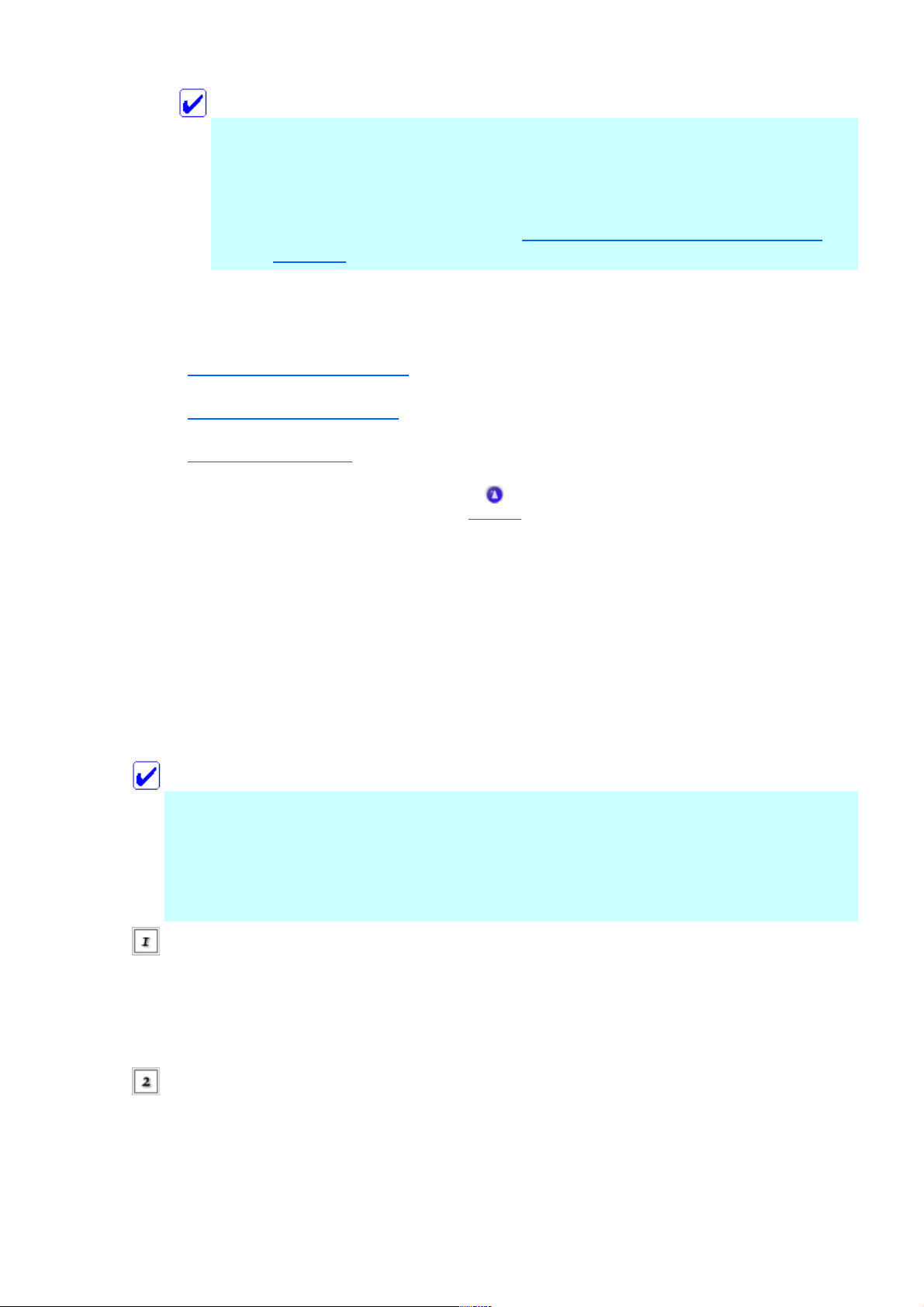
Примечание:
Не используйте пробелы в названии общего ресурса, это может вызвать
ошибку при доступе к нему.
При использовании принтера общего доступа, обязательно установите
EPSON Status Monitor 3, чтобы сервер печати мог контролировать
состояние принтера. Смотрите Использование функции Управление
заданием.
Вам необходимо настроить компьютеры-клиенты, чтобы они могли использовать принтер
в сети. Смотрите разделы:
Для Windows Me, 98 или 95
Для Windows XP или 2000
Для Windows NT 4.0
[К началу]
Использование дополнительных драйверов
Когда операционной системой сервера печати является Windows 2000, XP или Windows
NT 4.0, вам необходимо установить на сервер дополнительный драйвер. Дополнительный
драйвер - это драйвер для компьютеров-клиентов, операционная система которых может
отличаться от операционной системы сервера.
Выполните следующие действия по настройке Windows 2000, XP или Windows NT 4.0 как
сервера печати и установке дополнительного драйвера.
Примечание:
Вы должны войти в Windows XP, 2000 или Windows NT 4.0 с правами
администратора.
Если в качестве сервера печати используется компьютер с операционной
системой Windows NT 4.0, вы сможете использовать дополнительный
драйвер, только если установлен Service Pack 4 или выше.
Для сервера печати Windows 2000 или NT 4.0, нажмите кнопку Start (Пуск),
выберите пункт Settings (Настройка) и откройте меню Printers (Принтеры).
Для сервера печати Windows XP, нажмите кнопку Start (Пуск), выберите пункт
Printers and Faxes (Принтеры и факсы). Для пользователей Windows XP Home
edition, сначала откройте меню Control panel (Панель управления), а затем
выберите пункт Printers and Faxes (Принтеры и факсы).
Щелкните правой кнопкой мыши на значке EPSON EPL-6200L Advanced и
выберите пункт Sharing (Доступ) из открывшегося контекстного меню.
Для Windows XP, если откроется нижеследующее окно, нажмите ссылку Network Setup
Wizard или If you understand the security risks but want to share printers without
running the wizard, click here. (Если вы осознаете риск, но все равно хотите открыть
Page 27
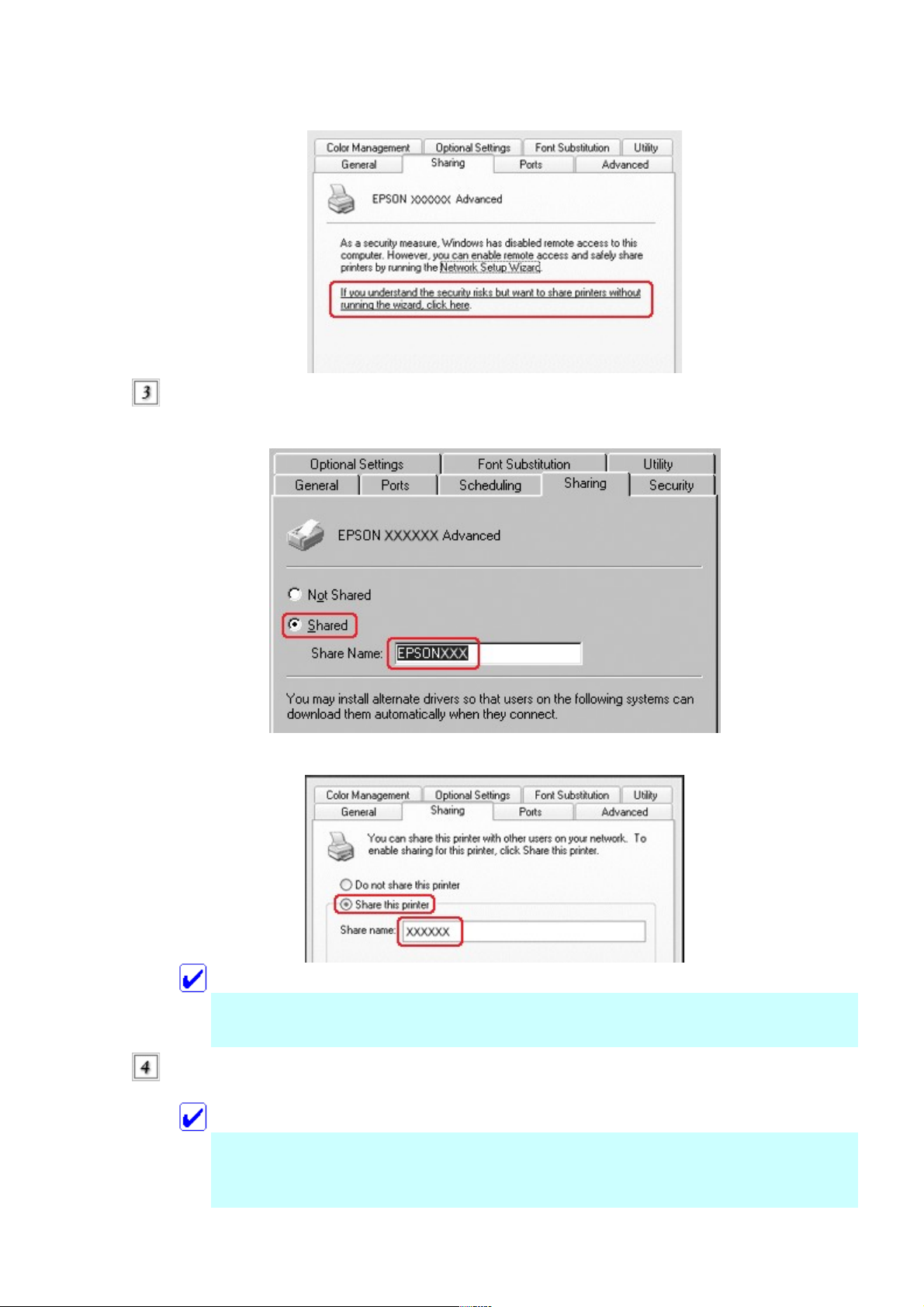
принтер для общего доступа без запуска мастера, нажмите здесь.)
В этом случае, выполняйте указания с экрана.
Для сервера печати Windows 2000 или NT 4.0, выберите пункт Shared (Общий
ресурс) (Windows 2000) или Shared as (Общий ресурс) (Windows NT 4.0) и введите
имя в поле Share Name (Сетевое имя).
Для сервера печати Windows XP, выберите пункт Share this printer (Сделать этот
принтер общим), введите имя в поле Share Name (Сетевое имя).
Примечание:
Не используйте пробелы в названии общего ресурса, это может вызвать
ошибку при доступе к нему.
Выберите дополнительный
драйвер.
Примечание:
Если сервер печати и клиенты используют одну и ту же операционную
систему, вам не нужно устанавливать дополнительные драйверы. Нажмите
кнопку OK после шага 3.
Page 28

Сервер печати Windows NT 4.0
Выберите версию Windows-клиентов. Например, выберите Windows 95, чтобы установить
дополнительный драйвер для клиентов Windows Me, 98 или 95. Затем нажмите кнопку
OK.
Примечание:
Вам не нужно выбирать Windows NT 4.0x86, поскольку такой драйвер
уже установлен.
Не выбирайте дополнительных драйверов, отличных от Windows 95.
Другие дополнительные драйверы недоступны.
Сервер печати Windows XP или 2000
Нажмите кнопку Additional Drivers (Дополнительные драйверы).
Выберите версию Windows, затем нажмите кнопку OK.
Для клиентов Windows Me, 98 или 95 Выберите Intel Windows 95 or 98 (and
Me)
Для клиентов Windows NT 4.0 Выберите Intel Windows NT 4.0 or 2000
Page 29

Для клиентов Windows XP или 2000 Intel Windows XP (or 2000) как
правило, выбран.
Примечание:
Вам нет необходимости устанавливать драйвер Intel Windows 2000 (или
XP), поскольку такой драйвер уже установлен.
Не выбирайте дополнительных драйверов, отличных от Intel Windows
95 или 98 (и Me) и Intel Windows NT 4.0 или 2000. Другие
дополнительные драйверы недоступны.
При появлении сообщения о необходимости вставить диск, вставьте компакт-диск с
Page 30

программным обеспечением принтера в CD-ROM. Нажмите кнопку OK.
Введите соответствующее название диска и папки, содержащих драйвер принтера
для клиентов, затем нажмите кнопку OK.
В зависимости от операционной системы клиента, появляющиеся сообщения могут
различаться.
Название папки различается в зависимости от используемой операционной системы.
ОС клиента Имя папки
Windows Me, 98 или 95 \<Язык>\WIN9X
Windows NT 4.0 \<Язык>\WINNT40
Когда вы устанавливаете драйверы в Windows XP или 2000, может появиться сообщение
"Digital Signature is not found" (Цифровая подпись не найдена). Нажмите кнопку Yes (Да)
(для Windows 2000) или Continue Anyway (Продолжить) (для Windows XP) и
продолжайте установку.
Когда вы устанавливаете драйверы в Windows XP или 2000, нажмите кнопку Close
(Закрыть). Когда вы устанавливаете драйверы в Windows NT 4.0, это окно закроется
автоматически.
Примечание:
Проверьте следующие пункты, при использовании принтера общего доступа.
Убедитесь, что установлен EPSON Status Monitor 3, чтобы сервер
печати мог контролировать состояние принтера. Смотрите
Использование функции Управление заданием.
Установлена политика безопасности для принтера общего доступа
(права доступа для клиентов). Клиенты не смогут использовать
принтер, не имея соответствующих прав. Смотрите, справку по
Windows.
Вам необходимо настроить клиентские компьютеры, чтобы они могли использовать
принтер в локальной сети. Подробнее смотрите следующие разделы:
Для Windows Me, 98 или 95
Для Windows XP или 2000
Для Windows NT 4.0
Page 31

[К началу]
Настройка сетевых клиентов
В этом разделе описано, как установить драйвер принтера общего доступа.
Примечание:
Для совместного использования принтера в сети Windows вам необходимо
настроить сервер печати. Как это сделать, смотрите в разделе Настройка
вашего принтера для общего доступа (Windows Me, 98 или 95) или
Использование дополнительного драйвера (Windows XP, 2000 или NT 4.0).
В этом разделе описано, как получить доступ к общему принтеру в
одноранговой сети, используя сервер печати (рабочая группа Microsoft). Если
вы не можете получить доступ к общему принтеру из-за особенностей сети,
обратитесь за помощью к администратору сети.
В этом разделе описано, как установить драйвер принтера общего доступа из
папки Printers (Принтеры). Вы также можете получить доступ к общему
принтеру через меню Network Neighborhood (Сетевое окружение) или My
Network (Сеть) на рабочем столе Windows.
Вы не можете использовать дополнительные драйверы в серверной
операционной системе.
Для Windows Me, 98 или 95
Выполните следующие действия для настройки клиентов Windows Me, 98 или 95.
Нажмите кнопку Start (Пуск), выберите пункт Settings (Настройка) и откройте
меню Printers (Принтеры).
Щелкните два раза на значке Add Printer (Добавить принтер) и нажмите кнопку
Next (Далее).
Выберите пункт Network printer (Сетевой принтер) и нажмите кнопку Next
(Далее).
Нажмите кнопку Browse (Обзор), откроется диалоговое окно Browse for Printer
(Найти принтер).
Примечание:
Вы можете также напечатать "\\(имя компьютера, к которому локально
подключен принтер)\ (имя принтера общего доступа)" в поле Network path
(Сетевой путь) или имя очереди.
Выберите компьютер, который подсоединен к общему принтеру, и имя общего
принтера. Затем нажмите кнопку OK.
Page 32

Примечание:
Имя общего принтера может быть изменено компьютером или сервером,
который подсоединен к общему принтеру. Чтобы удостовериться в
правильности названия общего принтера, проконсультируйтесь у
администратора сети.
Нажмите кнопку Next
(Далее).
Примечание:
Если драйвер принтера установлен предварительно на клиентском
компьютере, вам следует выбрать новый драйвер принтера или текущий
драйвер принтера. При появлении запроса выбрать драйвер принтера,
выберите драйвер принтера согласно сообщению.
Если операционной системой принтерного сервера служит Windows
Me, 98 или 95 или дополнительный драйвер для Windows Me, 98 или 95
установлен на принтерном сервере в Windows XP, 2000 или NT 4.0,
переходите к следующему шагу.
Если же дополнительный драйвер для Windows Me, 98 или 95 не
установлен на принтерном сервере в Windows XP, 2000 или NT 4.0,
переходите к разделу Установка драйвера принтера с компакт-диска.
Удостоверьтесь, что имя общего принтера верно и укажите, будете ли вы
пользоваться принтером как принтером по умолчанию или нет. Нажмите кнопку
Next (Далее), и затем выполняйте указания с экрана.
Примечание:
Вы можете изменить имя общего принтера так, чтобы оно появлялось только
на клиентском компьютере.
Для Windows XP или 2000
Выполните следующие действия для настройки клиентов Windows XP или 2000.
Page 33

Вы можете инсталлировать драйвер принтера общего доступа, если вы имеете права
уровня Power Users или выше или вы администратор.
Если сервер печати работает под управлением Windows NT 4.0, выполните следующие
действия.
На сервере печати Windows NT 4.0 дополнительным драйвером для клиентов
Windows 2000 или XP является драйвер "Windows NT 4.0 x86", который установлен
предварительно в качестве драйвера принтера для Windows NT 4.0. При
инсталляции драйвера принтера на клиентах в Windows 2000 или XP через сервер
печати Windows NT 4.0, драйвер для Windows NT 4.0 установлен.
Вы не сможете установить драйвер принтера для Windows 2000 или XP в качестве
дополнительного драйвера на сервере печати в Windows NT 4.0. Чтобы установить
драйвер принтера для Windows 2000 или XP на клиентских компьютерах в
Windows 2000 или XP, администратор устанавливает драйвер локального принтера
на клиентах с компакт-диска, приложенного к принтеру, а затем выполняет
следующую процедуру.
Для клиентов Windows 2000, нажмите кнопку Start (Пуск), выберите пункт Settings
(Настройка) и откройте меню Printers (Принтеры).
Для клиентов Windows XP, нажмите кнопку Start (Пуск), выберите пункт Printers
and Faxes (Принтеры и факсы). Для пользователей Windows XP Home edition,
сначала выберите пункт Control panel (Панель управления), а затем выберите
пункт Printers and Faxes (Принтеры и факсы).
Для Window 2000, щелкните два раза на значке Add Printer (Добавить принтер) и
нажмите кнопку Next (Далее).
Для Windows XP, нажмите кнопку Add a printer (Добавить принтер) в меню Printer
Tasks (Принтеры).
Выберите пункт Network printer (Сетевой принтер) (для Windows 2000) или A
network printer, or a printer attached to another computer (Сетевой принтер или
принтер, подключенный к другому компьютеру) (для Windows XP) и нажмите
кнопку Next (Далее).
Page 34

Для Windows 2000, введите имя принтера общего доступа и нажмите кнопку Next
(Далее).
Примечание:
Вы можете также напечатать "\\(имя компьютера, к которому локально
подключен принтер)\ (имя принтера общего доступа)" в поле Network path
(Сетевой путь) или имя очереди. Иначе, нажмите кнопку Next (Далее) для
поиска принтера.
Для Windows XP, выберите пункт Browse for a printer (Найти принтер).
Выберите компьютер, который подсоединен к общему принтеру, и имя общего
принтера. Затем нажмите кнопку Next (Далее).
Page 35

Примечание:
Имя общего принтера может быть изменено компьютером или
сервером, который подсоединен к общему принтеру. Чтобы
удостовериться в правильности названия общего принтера,
проконсультируйтесь у администратора сети.
Если драйвер принтера установлен предварительно на клиентском
компьютере, вам следует выбрать новый драйвер принтера или текущий
драйвер принтера. При появлении запроса выбрать драйвер принтера,
выберите драйвер принтера согласно сообщению. Если драйвер
локального принтера для Windows XP или 2000 уже установлен, вы
можете выбрать драйвер для Windows XP или 2000 как текущий
драйвер принтера, вместо альтернативного драйвера для сервера
Windows NT 4.0.
Если дополнительный драйвер для Windows XP или 2000 (NT 4.0)
установлен на сервере печати Windows XP,2000 или NT 4.0, переходите
к следующему шагу.
Если дополнительный драйвер для Windows NT 4.0 не установлен на
сервере печати Windows Me,98 или 95, переходите к разделу Установка
драйвера принтера с компакт-диска.
Для Windows 2000, укажите, будете ли вы пользоваться принтером как принтером по
умолчанию или нет, и нажмите кнопку Next (Далее).
Убедитесь в правильности всех установок и нажмите кнопку Finish
(Готово).
Page 36

Для Windows NT 4.0
Выполните следующие действия для настройки клиентов Windows NT 4.0.
Вы можете инсталлировать драйвер принтера общего доступа, если вы имеете права
уровня Power Users или выше, или вы администратор.
Нажмите кнопку Start (Пуск), выберите пункт Settings (Настройка) и откройте
меню Printers (Принтеры).
Щелкните два раза на значке Add Printer (Добавить принтер).
Выберите пункт Network printer server (Сетевой сервер печати) и нажмите кнопку
Next (Далее).
Выберите компьютер, который подсоединен к общему принтеру, и имя общего
принтера. Затем нажмите кнопку OK.
Примечание:
Page 37

Вы можете также напечатать "\\(имя компьютера, к которому
локально подключен принтер)\ (имя принтера общего доступа)" в
поле Network path (Сетевой путь) или имя очереди.
Имя общего принтера может быть изменено компьютером или
сервером, который подсоединен к общему принтеру. Чтобы
удостовериться в правильности названия общего принтера,
проконсультируйтесь у администратора сети.
Если драйвер принтера установлен предварительно на клиентском
компьютере, вам следует выбрать новый драйвер принтера или текущий
драйвер принтера. При появлении запроса выбрать драйвер принтера,
выберите драйвер принтера согласно сообщению.
Если дополнительный драйвер для Windows NT 4.0 установлен на
сервере печати Windows XP или 2000, переходите к следующему шагу.
Если дополнительный драйвер для Windows NT 4.0 не установлен на
сервере печати Windows XP или 2000 или сервере печати Windows Me,
98 или 95, переходите к разделу Установка драйвера принтера с
компакт-диска.
Укажите, будете ли вы пользоваться принтером как принтером по умолчанию или
нет, и нажмите кнопку Next (Далее).
Нажмите кнопку Finish
(Готово).
[К началу]
Установка драйвера принтера с компакт-диска
В этом разделе описано, как устанавливать драйвер принтера на компьютерах-клиентах
при настройке сети при следующих условиях:
Дополнительные драйверы не установлены на сервере печати Windows XP, 2000
или NT 4.0.
Операционной системой сервере печати служит Windows Me, 98 или 95, а
операционной системой клиента является Windows XP, 2000 или NT 4.0.
Примеры на следующих страницах могут различаться в зависимости от версии Windows.
Примечание:
Для установки клиента Windows XP, 2000 или NT 4.0, вы должны войти в
Windows XP, 2000 или NT 4.0 как администратор.
Когда дополнительные драйверы установлены или когда компьютеры сервера
и клиентов используют одну и ту же операционную систему, вам не нужно
устанавливать драйверы принтера с компакт-диска.
Откройте доступ к общему принтеру, и на экране появится подсказка. Нажмите
кнопку OK и выполняйте указания с экрана, чтобы установить драйверы принтера с
компакт-диска.
Page 38

Вставьте компакт-диск, затем введите соответствующие имена дисковода и папки, в
которой находится драйвер принтера для клиентов, затем нажмите кнопку OK.
Во время установки драйвера для Windows XP или 2000, может появиться надпись "Digital
Signature is not found (Цифровая подпись не найдена)". Нажмите кнопку Yes (Да) (для
Windows 2000) или Continue Anyway (Продолжить) (для Windows XP) и продолжите
установку.
Название папки различается в зависимости от используемой операционной системы.
ОС клиента Имя папки
Windows Me, 98 или 95 \<Язык>\WIN9X
Windows 2000 или XP \<Язык>\WIN2000
Windows NT 4.0 \<Язык>\WINNT40
Выберите имя принтера и нажмите кнопку OK. Следуйте инструкциям на экране.
[К началу]
Использование AppleTalk из Windows 2000 или Windows NT 4.0
Используйте следующие настройки, если на вашем компьютере запущена Windows NT 4.0
или Windows 2000, и принтер подключен с помощью дополнительной интерфейсной
платы, используя протокол AppleTalk:
С помощью SelecType установите для режима эмуляции значение PS3.
Используемое по умолчанию значение Auto (Авто) может стать причиной печати
ненужных страниц.
На странице Device Settings (Параметры устройства) диалогового окна Properties
(Свойства), убедитесь, что для параметров SEND CTRL-D Before Each Job
(Отправить команду CTRL-D перед каждым заданием) и SEND CTRL-D After Each
Job (Отправить команду CTRL-D после каждого задания) установлено значение No
(Нет).
TBCP (Tagged binary communications protocol) (Теговый двоичный протокол связи)
не может быть использован как протокол вывода.
Page 39

Установка и обслуживание / Замена расходных материалов
Тонер-картридж
Доступны два типа тонер-картриджей:
Тонер-картридж только для принтера EPL-6200 (S050166), ресурс которого
составляет 6 000 страниц.
Тонер-картридж (S050167), ресурс которого составляет 3 000 страниц.
Ресурс первоначального тонер-картриджа из комплекта принтера EPL-6200 составляет 3
000 страниц, в то время как ресурс первоначального тонер-картриджа из комплекта
принтера EPL-6200L составляет 1 500 страниц.
Вам необходимо заменить тонер-картридж, когда в окне утилиты EPSON Status Monitor 3
появится соответствующее сообщение.
Если на принтере EPL-6200 индикатор Toner (Тонер) горит и индикатор Error (Ошибка)
медленно мигает или на принтере EPL-6200L горит индикатор Ready (Готов) и мигает
индикатор Error (Ошибка), в принтере закончился тонер. Если индикаторы горят как
описано выше или в окне утилиты EPSON Status Monitor 3 появилось соответствующее
сообщение, замените тонер-картридж.
Всегда соблюдайте следующие меры предосторожности при обращении с тонеркартриджами, во время их замены.
Рекомендуется устанавливать только оригинальные тонер-картриджи.
Использование неоригинальных тонер-картриджей может привести к снижению
качества печати. EPSON не несет ответственности, в случае выхода принтера из
строя и возникновения других проблем, при использовании расходных материалов,
не рекомендованных компанией EPSON.
При замене тонер-картриджей, всегда кладите их на чистую и ровную поверхность.
Выждите не менее часа перед установкой тонер-картриджa, занесенного с холода в
теплое помещение, чтобы избежать повреждения от конденсата.
Предупреждение:
Не прикасайтесь к тонеру и оберегайте глаза от попадания тонера. Если тонер
попал на кожу или одежду, немедленно смойте его водой с мылом.
Храните картриджи в местах, не доступных для детей.
Не бросайте отработанные тонер-картриджи в огонь, так как они могут
взорваться и нанести вам травму. Утилизируйте их в соответствии с
местными правилами.
Если тонер просыпался, вытрите его влажной тряпкой. Поскольку тонер
легко воспламеняем, не используйте для его уборки пылесос.
Page 40

Замена тонер-картриджа
Выполните следующие действия для замены тонер-картриджа:
Примечание:
Тонер-картридж не может быть установлен непосредственно в принтер.
Картридж должен быть вставлен в корпус фотокондуктора и затем
установлен в принтер.
Процедура установки описана на примере принтера EPL-6200.
Откройте выходной лоток
принтера.
Откройте переднюю крышку, ухватив ее за углубления крышки, как показано ниже,
и открыв ее на себя.
Предостережение:
Вы должны полностью открыть крышку принтера для замены тонеркартриджа. В противном случае, вы можете повредить принтер.
Возьмите фотокондуктор за ручку и медленно выньте его из принтера.
Page 41

Предупреждение:
Не прикасайтесь к термозакрепителю с надписью CAUTION Hot Surface
(ОСТОРОЖНО, ГОРЯЧАЯ ПОВЕРХНОСТЬ). Если принтер только что
работал, термозакрепитель и детали около него могут быть сильно нагретыми.
Предостережение:
Будьте осторожны, оставшийся тонер может просыпаться из использованного
тонер-картриджа. Если тонер просыпался внутрь принтера, вытрите его чистой
сухой тряпочкой или используйте пылесос.
Поверните фиксирующий рычаг против часовой стрелки, чтобы освободить тонеркартридж, и затем выньте его из корпуса фотокондуктора.
Извлеките новый картридж из упаковки. Удерживая картридж горизонтально,
встряхните его несколько раз для равномерного распределения тонера.
Удалите из картриджа защитные
материалы.
Page 42

Предостережение:
Никогда не прикасайтесь к ролику картриджа после удаления защитных
материалов. В противном случае, качество печати может снизиться.
Аккуратно вставьте тонер-картридж в корпус фотокондуктора, таким образом, чтобы
защелки с двух сторон картриджа надежно зафиксировали его в корпусе
фотокондуктора.
Вставьте фотокондуктор в принтер.
Page 43

Закройте и защелкните переднюю крышку принтера.
При замене тонер-картриджа, вы также должны очистить ролик подачи бумаги, как это
описано в разделе Очистка ролика подачи бумаги.
Фотокондуктор
Всегда соблюдайте следующие меры предосторожности во время замены
фотокондуктора:
При установке фотокондуктора не держите его на свету дольше, чем необходимо.
Не поцарапайте поверхность барабана. Также запрещается прикасаться к барабану,
потому что ваши пальцы могут оставить на его рабочей поверхности жировые
отпечатки, что снизит качество печати.
Чтобы получать высокое качество печати, не храните фотокондуктор под
воздействием прямых солнечных лучей, в запыленном помещении, если воздух
насыщен соляными парами или вызывающим коррозию газом (например,
аммоний). Избегайте хранилищ с экстремальными условиями и резкими
перепадами температур и влажности воздуха.
Не наклоняйте фотокондуктор.
Предупреждение:
Не бросайте отработавший фотокондуктор в огонь: он может взорваться и
нанести вам травму. Утилизируйте его в соответствии с местными правилами.
Храните фотокондуктор в местах, не доступных для детей.
Замена фотокондуктора
Выполните следующие действия для замены фотокондуктора:
Page 44

Примечание:
Фотокондуктор не является независимым блоком, устанавливаемым
непосредственно в принтер. В корпус фотокондуктора установлен тонеркартридж. Поэтому, при замене фотокондуктора необходимо временно снять
тонер-картридж.
Процедура установки описана на примере принтера EPL-6200.
Откройте выходной лоток
принтера.
Откройте переднюю крышку, ухватив ее за углубления крышки, как показано ниже,
и открыв ее на себя.
Предостережение:
Вы должны полностью открыть крышку принтера для замены тонеркартриджа. В противном случае, вы можете повредить принтер.
Возьмите фотокондуктор за ручку и выньте его из принтера.
Page 45

Поверните фиксирующий рычаг против часовой стрелки, чтобы освободить тонеркартридж, и затем выньте его из корпуса фотокондуктора.
Извлеките новый фотокондуктор из
упаковки.
Предостережение:
Никогда не прикасайтесь к светочувствительному барабану фотокондуктора. В
противном случае, может снизиться качество печати.
Аккуратно вставьте тонер-картридж в корпус фотокондуктора, таким образом, чтобы
защелки с двух сторон картриджа надежно зафиксировали его в корпусе
фотокондуктора.
Page 46

Возьмите фотокондуктор за ручку и осторожно вставьте фотокондуктор в принтер,
до его надежной фиксации в принтере.
Закройте и защелкните переднюю крышку принтера.
После замены фотокондуктора вам необходимо обнулить счетчик ресурса
фотокондуктора. Счетчик ресурса фотокондуктора принтера EPL-6200 может быть
обнулен с помощью панели управления или драйвера принтера, в то время как счетчик
ресурса фотокондуктора принтера EPL-6200L может быть обнулен только с помощью
драйвера принтера.
Page 47

Для EPL-6200, убедитесь, что принтер выключен, и удерживая копки Start/Stop
(Пуск/Стоп) и Information (Информация) на панели управления принтера, включите
принтер. Удерживайте кнопки до тех пор, пока горят индикаторы Ready (Готов)
(зеленый) и Error (Ошибка) (красный). Счетчик фотокондуктора будет сброшен.
Чтобы обнулить счетчик фотокондуктора с помощью драйвера принтера, смотрите раздел
Обнуление счетчика ресурса фотокондуктора (Windows) или Обнуление счетчика ресурса
фотокондуктора (Macintosh).
Установка и обслуживание / Чистка и транспортировка принтера
Чистка принтера
Чистка корпуса принтера
Чистка внутреннего механизма принтера
Чистка ролика подачи бумаги
Удаление просыпанного тонера
Принтер требует лишь минимальной чистки. Если вы заметили, что качество печати
снизилось, очистите внутренний механизм принтера, как описано в этом разделе.
Также, необходимо очищать многоцелевой лоток и корпус принтера один раз в несколько
месяцев.
Чистка корпуса принтера
Если наружные поверхности корпуса принтера загрязнены или запылены, выключите
принтер и оботрите его чистой и мягкой салфеткой, смоченной в слабом растворе
стирального порошка.
Предостережение:
При чистке корпусных деталей принтера никогда не используйте спиртосодержащие
жидкости и растворители; эти вещества могут повредить, как детали, так и сам
корпус. Не допускайте попадания воды на механизм принтера и на его электронные
компоненты.
[К началу]
Чистка внутреннего механизма принтера
Мелкие частицы тонера могут оседать на частях механизма принтера, снижая таким
образом качество печати. Выполните следующие действия для очистки внутреннего
механизма принтера и податчика бумаги:
Выключите принтер.
Page 48

Откройте переднюю крышку, ухватив ее за углубления крышки, как показано ниже,
и открыв ее на себя.
Возьмите фотокондуктор за ручку и выньте его и тонер-картридж из принтера.
Протрите внутренний механизм принтера чистой, сухой тряпочкой. Не используйте
сжатый воздух. Если возникают проблемы при подаче бумаги, протрите ролик
подачи бумаги чистой, сухой тряпочкой.
Установите фотокондуктор и тонер-картридж.
Закройте и защелкните переднюю крышку принтера.
Page 49

Откройте крышку выходного лотка
принтера.
Аккуратно протрите ролики подачи бумаги сложенной
тряпочкой.
Закройте крышку выходного
лотка.
Удалите всю бумагу из многоцелевого лотка и протрите лоток чистой, сухой
тряпочкой.
Page 50

[К началу]
Чистка ролика подачи бумаги
Иногда на бумагу может просыпаться тонер, с листов уже отпечатанной бумаги,
положенных сверху пачки. При подаче такой бумаги из многоцелевого лотка могут
загрязниться ролики подачи бумаги и возникнуть проблемы при подаче бумаги. При
возникновении проблем с подачей бумаги из многоцелевого лотка, произведите очистку
ролика подачи бумаги.
Выполните следующие действия для очистки ролика подачи бумаги:
Выключите принтер.
Откройте переднюю крышку, ухватив ее за углубления крышки, как показано ниже,
и открыв ее на себя.
Возьмите фотокондуктор за ручку и выньте его и тонер-картридж из принтера.
Аккуратно протрите резиновые части ролика подачи бумаги сложенной
тряпочкой.
Установите фотокондуктор и тонер-картридж.
Page 51

Закройте и защелкните переднюю крышку принтера.
[К началу]
Удаление просыпанного тонера
Если тонер просыпался внутрь принтера, не используйте принтер пока не удалите
просыпавшийся тонер.
Если просыпалось небольшое количество тонера, осторожно удалите его чистой, сухой
тряпочкой.
Если просыпалось большое количество тонера, используйте небольшой пылесос (обычно
доступен в центрах обслуживания компьютерной техники) для его удаления. Затем
осторожно удалите его чистой, сухой тряпочкой.
Предостережение:
Тонер и другие мелкие частицы могут повредить некоторые пылесосы. Обязательно
прочтите документацию к пылесосу перед удалением тонера, чтобы не повредить
его.
Примечание:
Если тонер просыпался на вашу одежду, смойте его холодной водой. Не смывайте
тонер горячей водой, поскольку тонер может окрасить ткань.
Информация об изделии / Технические характеристики
Бумага
Типы бумаги
Спецификации
Область печати
Page 52

Типы бумаги
В этом разделе объясняется, какую бумагу вы можете использовать для печати на вашем
принтере. Используйте только бумагу, описанную здесь.
Примечание:
Принтер чрезвычайно чувствителен к влажности. Обязательно убедитесь, что в
источник бумаги не попала влага.
Основная бумага
Вы можете использовать следующую бумагу:
Тип бумаги Описание
Обычная бумага
Допускается применение вторично переработанной
бумаги*
Плотность: от 60 до 90 г/м2 (от 16 до 24 lb)
Конверты
Без наклеек и липкой ленты
Без прозрачного пластикого адресного окна (кроме
случаев, когда оно специально предназначено для
лазерных принтеров)
Плотность: от 70 до 105 г/м2 (от 23 до 28 lb)
Этикетки Лист подложки должен быть закрыт полностью, без
пробелов между соседними этикетками**
Толстая бумага Плотность: от 90 до 163 г/м2 (от 24 до 43 lb)
Прозрачные пленки Могут быть использованы прозрачные пленки для
монохромных лазерных принтеров или копиров.
Цветная бумага Без покрытия
Специальные бланки Бумага и краска специальных бланков должны быть
предназначены для печати на лазерных принтерах.
Бумага с отпечатками на лазерном, струйном или
каком-либо другом принтере не может быть
использована.
* Вторично переработанную бумагу рекомендуется применять только при нормальной
температуре и влажности воздуха. Плохая бумага снижает качество печати, может
застревать в подающем механизме и вызывать другие неполадки.
** Пробелы между этикетками могут вызвать отклеивание этикеток внутри принтера и
Page 53

стать причиной его повреждений.
Примечание:
Поскольку качество любого типа бумаги может быть изменено ее
производителем, фирма EPSON не может рекомендовать конкретные типы и
сорта бумаги, гарантируя получение отпечатков высокого качества. Поэтому
перед приобретением большой партии бумаги или перед выполнением
больших объемов печатных работ, всегда проводите тестирование образцов
этой бумаги на своем принтере.
Вы можете использовать специальные бланки для печати на вашем принтере
в том случае, если бумага и краска специальных бланков специально
предназначена для печати на лазерных принтерах.
Бумага запрещенная к использованию
Вы не можете использовать следующие типы бумаги для печати на вашем принтере. Это
может привести к повреждению принтера, замятию бумаги или существенному
понижению качества печати.
Носители, предназначенные для других цветных лазерных принтеров,
монохромных лазерных принтеров, цветных копировальных аппаратов,
монохромных копировальных аппаратов или струйных принтеров
Бумага, на которой уже производилась печать на цветных лазерных принтерах,
монохромных лазерных принтерах, цветных копировальных аппаратах,
монохромных копировальных аппаратах, струйных принтерах или термопринтерах
Копировальная бумага, бумага чувствительная к теплу и давлению, кислотная
бумага или бумага, предназначенная для печати термочувствительными чернилами
(около 200°C)
Этикетки, которые легко отклеиваются или этикетки не закрывающие полностью
лист подложки
Бумага с покрытием или бумага со специальным цветным покрытием
Перфорированная бумага или бумага, имеющая отверстия переплета
Бумага, на которой имеется клей, скрепленная степлером, скрепками или скотчем
Бумага, имеющая статический заряд электричества
Сырая или влажная бумага
Бумага неоднородной толщины
Очень толстая или очень тонкая бумага
Слишком гладкая или слишком грубая бумага
Бумага, имеющая различные по качеству стороны
Page 54

Мятая, скрученная, волнистая или рваная бумага
Бумага неправильной формы или бумага, имеющая неправильные углы
[К началу]
Спецификации
Поскольку качество любого типа бумаги может быть изменено ее производителем, фирма
EPSON не может рекомендовать конкретные типы и сорта бумаги, гарантируя получение
отпечатков высокого качества. Поэтому перед приобретением большой партии бумаги или
перед выполнением больших объемов печатных работ, всегда проводите тестирование
образцов этой бумаги на своем принтере.
Доступные типы
бумаги:
Простая бумага, вторично переработанная бумага, этикетки,
конверты, прозрачные пленки, цветная бумага, толстая
бумага, специальные бланки
Примечание:
Вторично переработанную бумагу рекомендуется применять только при нормальной
температуре и влажности воздуха. Плохая бумага снижает качество печати, может
застревать в подающем механизме и вызывать другие неполадки.
Плотность:
Простая бумага:
от 60 до 90 г/м2, от 16 до 24 lb*
Толстая бумага:
от 90 до 163 г/м2, от 24 до 43 lb
* lb: Вес пачки (lb/500 листов/17 дюймов x 22 дюймов)
Размер:
Бумага: A4 (210 x 297 мм, 8.3 x 11.7 дюймов)
A5 (148 x 210 мм, 5.8 x 8.3 дюймов)
B5 (182 x 257 мм, 7.2 x 10.1 дюймов)
Letter (216 x 279 мм, 8.5 x 11 дюймов)
Half-Letter (140 x 216 мм, 5.5 x 8.5 дюймов)
Legal (216 x 356 мм, 8.5 x 14 дюймов)
Government Letter
(203 x 267 мм, 8.0 x 10.5 дюймов)
Government Legal
(216 x 330 мм, 8.5 x 13 дюймов)
F4 (210 x 330 мм, 8.3 x 13 дюймов)
Executive (184 x 267 мм, 7.25 x 10.5 дюймов)
ISO B5 (176 x 250 мм, 7 x 9.8 дюймов)
Пользовательский (от 76 до 216 мм x 127 до 356 мм, от
3.0 до 8.5 дюймов x 5.0 до 14.0 дюймов)
Конверты:
Page 55

Monarch (98 x 191 мм, 3 7/8 x 7 1/2 дюймов)
Commercial 10
(105 x 241 мм, 4 1/8 x 9 1/2 дюймов)
DL (110 x 220 мм, 4.3 x 8.7 дюймов)
C5 (162 x 229 мм, 6.4 x 9.0 дюймов)
C6 (114 x 162 мм, 4.5 x 6.4 дюймов)
ISO B5 (176 x 250 мм, 7 x 9.8 дюймов)
Предостережение:
Загружайте бумагу только перечисленных выше размеров.
[К началу]
Область печати
EPL-6200: Минимальное поле со всех сторон 4 мм
EPL-6200L: Минимальное поле со всех сторон 5 мм
Принтер
Общие данные
Условия окружающей среды
Соответствие стандартам и нормам
Механические
Электротехнические
PostScript
Общие данные
Метод печати: Развертка лазерного луча и сухое
электрофотографическое копирование
Разрешение:
EPL-6200: 1200 dpi, Class 1200 dpi, или 600 dpi, 300 dpi
EPL-6200L: 600 dpi
Скорость печати: 300dpi/600 dpi: До 20 страниц в минуту для бумаги
формата A4
1200 dpi: До 10 страниц в минуту для бумаги
формата A4
(в зависимости от используемых шрифтов и объема
данных)
Page 56

Печать первой страницы:
13 секунд или менее для бумаги формата A4/Letter
(При подаче из МЦ-лотка и разрешении 600 dpi)
Подача бумаги:
EPL-6200: Автоматическая или ручная подача
EPL-6200L: Автоматическая подача
Выравнивание
подаваемой бумаги:
Центральное выравнивание для всех размеров
Вместимость источников
бумаги: (75 г/м2 ):
МЦ-лоток:
EPL-6200: До 250 листов простой
бумаги
EPL-6200L: До 150 листов простой
бумаги
До 10 конвертов, в зависимости от
их толщины
Выходной лоток: Нижний
Вместимость выходного
лотка: (75 г/м2 ):
До 100 листов обычной бумаги
ОЗУ:
EPL-6200: 8 MB, расширяется до 136 MB
EPL-6200L: 2 MB
[К началу]
Условия окружающей среды
Температура: Для работы:
Для хранения:
от 10 до 35°C (от 50 до 95°F)
от 0 до 35°C (от 32 до 95°F)
Влажность: Для работы:
Для хранения:
от 15 до 85% RH
от 30 до 85% RH
Высота над уровнем
моря:
максимум 2,500 метров (8,200 футов)
[К началу]
Соответствие стандартам и нормам
Стандарт безопасности:
Модель США: UL 60950
Page 57

CSA C22.2 No.60950
Европейская модель:
Директива 73/23/EEC
EN60950
EMC:
Модель США: FCC часть 15 подраздел B класс B
Европейская модель: Директива 89/336 /EEC
EN 55022 (CISPR Pub. 22) класс B
EN 55024
EN 61000-3-2
EN 61000-3-3
Австралийская модель: AS/NZS 3548 класс B
[К началу]
Механические
Вес и размеры: EPL-6200: Высота: 261 мм (10.4 дюймов)
Ширина: 407 мм (16.3 дюймов)
Глубина: 436 мм (17.4 дюймов)
Вес: около 7.5 кг (16.5 lb),
без установленного дополнительного
оборудования и расходных материалов
EPL-6200L: Высота: 261 мм (10.4 дюймов)
Ширина: 385 мм (15.4 дюймов)
Глубина: 279 мм (11.1 дюймов)
Вес: около 7.5 кг (16.5 lb),
без установленного дополнительного
оборудования и расходных материалов
Срок службы: 5 лет или 180,000 страниц, что наступит раньше
[К началу]
Электротехнические
EPL-6200
Page 58

Модель от 110 до
120 V
Модель от 220 до 240
V
Напряжение 110 V - 120 V ± 10% 220 V - 240 V ± 10%
Номинальная частота 50 Hz - 60 Hz ± 3 Hz 50 Hz - 60 Hz ± 3 Hz
Сила тока 8.0 A 4.5 A
Потребляемая
мощность
Во
время
печати
Максимум 900 W 861 W
Средняя 370 Wh 372 Wh
Средняя в режиме
ожидания*
44 Wh 48 Wh
В спящем режиме Менее 7 Wh Менее 7 Wh
EPL-6200L
Модель от 110 до
120 V
Модель от 220 до 240
V Model
Напряжение 110 V - 120 V ± 10% 220 V - 240 V ± 10%
Номинальная частота 50 Hz - 60 Hz ± 3 Hz 50 Hz - 60 Hz ± 3 Hz
Сила тока 8.0 A 4.5 A
Потребляемая
мощность
Во
время
печати
Максимум 900 W 825 W
Средняя 372 Wh 357 Wh
Средняя в режиме
ожидания*
46 Wh 48 Wh
В спящем режиме Менее 8 Wh Менее 8 Wh
* При установленном дополнительном
оборудовании.
Примечание:
Page 59

Проверьте табличку с задней стороны принтера, для получения информации об
электротехнических характеристиках вашего принтера.
Лазерная безопасность
Данный принтер аттестован Министерством здравоохранения и социального обеспечения
США (DHHS) по Классу 1 на лазерную аппаратуру в соответствии с действующими
нормами на допустимое радиоактивное излучение, согласно федеральному закону США о
контроле над радиацией в интересах здравоохранения и безопасности, принятому в 1968 г.
Это означает, что принтер не выделяет опасного лазерного излучения.
Поскольку радиация полностью гасится защитным материалом корпуса принтера,
излучение лазерного луча не может проникнуть из корпуса принтера ни при каких
условиях.
Правила CDRH
Центр по контролю над оборудованием и радиационной безопасностью (CDRH) при
Управлении по контролю за продуктами питания и лекарствами (США) утвердил 2
августа 1976 г. правила сертификации лазерной аппаратуры. Их соблюдение обязательно
для товаров, продаваемых в Соединенных Штатах. Ниже показана этикетка, которая
должна наклеиваться на лазерную аппаратуру, продаваемую в Соединенных Штатах, и
она подтверждает соответствие правилам CDRH.
[К началу]
PostScript
Язык
Adobe PostScript 3
Имя эмуляции
в PJL: POSTSCRIPT
в EJL: PS
Протокол AppleTalk
Page 60

Тип класса: LaserWriter
Тип эмуляции: POSTSCRIPT-00
Системные требования
Ваш принтер должен соответствовать следующим системным требованиям для
использования языка PostScript 3.
Требования к памяти для использования языка PostScript 3 показаны ниже.
Установите опциональный модуль памяти в принтер, если установленный объем
памяти не удовлетворяет вашим запросам.
Минимальный объем памяти Рекомендованный объем памяти
8 MB*
(для печати простых документов с
разрешением 300 dpi)
40 MB или более
* С данным объемом памяти печать некоторых сложных документов может быть
невозможна.
Интерфейсы
Параллельный интерфейс
Интерфейс USB
Параллельный интерфейс
Используйте параллельный интерфейсный разъем, совместимый со стандартом IEEE
1284-B.
[К началу]
Интерфейс USB
Поддерживает USB 1.1.
Примечание:
Только компьютеры, оснащенные USB-разъемом и работающие с операционной
системой Mac OS 8.1, 9.x, Mac OS X, Windows Me, 98, XP, или 2000 позволяют
подключать ваш принтер по USB-интерфейсу.
Page 61

Дополнительное оборудование и
расходные материалы
Нижняя кассета на 500 листов формата A4 (C12C802042) (только для EPL-6200)
Блок двусторонней печати (C12C802051) (только для EPL-6200)
Модули памяти (только для EPL-6200)
Тонер-картридж (S050166)
Тонер-картридж (S050167)
Фотокондуктор (S051099)
Нижняя кассета на 500 листов формата A4 (C12C802042)
(только для EPL-6200)
Размер: A4
Плотность: от 60 до 90 г/м2 (от 16 до 24 lb)
Подача бумаги: Система автоматической подачи
Вместимость кассеты до 500 листов (75 г/м2 или 20
lb)
Скорость подачи бумаги: Для первого листа - 16 секунд или меньше,
следующие - 20 страниц в минуту
(при разрешении 600 dpi)
Типы бумаги: Простая бумага, бумага для копировальных
аппаратов и вторично переработанная бумага
Электропитание: 5V/24V от принтера
Габариты и вес:
Высота:
119 мм (5.4 дюймов)
Ширина:
401 мм (15.0 дюймов)
Глубина:
438 мм (17.5 дюймов) включая кассету для бумаги
Вес:
4.0 кг (8.8 lb) включая кассету для бумаги
Модель: 4516*
* Данный продукт удовлетворяет требованиям CE описанных в EC Directive
89/336/EEC.
[К началу]
Page 62

Блок двусторонней печати (C12C802051) (только для EPL-6200)
Высота: 395.6 мм
Ширина: 324.7 мм
Глубина: 109.3 мм
Вес: 1.8 кг
Модель: 4517*
* Данный продукт удовлетворяет требованиям CE описанных в EC Directive
89/336/EEC.
[К началу]
Модули памяти (только для EPL-6200)
Убедитесь в том, что модуль DIMM, который вы устанавливаете на ваш принтер,
совместим с продукцией EPSON. Свяжитесь с вашим поставщиком или с представителем
сервисного центра EPSON для получения более подробной информации.
Объем памяти: 16 MB, 32 MB, 64 MB или 128 MB
[К началу]
Тонер-картридж (S050166)
Примечание:
Данный тонер-картридж используется только с моделью EPL-6200.
Температура хранения: от 0 до 35°C (от 32 до 95°F)
Влажность воздуха при
хранении:
от 30 до 85% RH
Срок годности: 18 месяцев с даты изготовления
Ресурс: До 6,000 страниц формата Letter или A4 при 5%
заполнении и непрерывной печати
Модель: 4518*
* Данный продукт удовлетворяет требованиям CE описанных в EC Directive
89/336/EEC.
Page 63

[К началу]
Тонер-картридж (S050167)
Температура хранения: от 0 до 35°C (от 32 до 95°F)
Влажность воздуха при
хранении:
от 30 до 85% RH
Срок годности: 18 месяцев с даты изготовления
Ресурс: До 3,000 страниц формата Letter или A4 при 5%
заполнении и непрерывной печати
Модель: 4518*
* Данный продукт удовлетворяет требованиям CE описанных в EC Directive
89/336/EEC.
Примечание:
Данный тонер-картридж поставляется с принтером EPL-6200 в стандартной
комплектации. Тонер-картридж из комплекта принтера EPL-6200L имеет ресурс
1,500 страниц.
[К началу]
Фотокондуктор (S051099)
Температура хранения: от 0 до 35 °C (от 32 до 95 °F)
Влажность воздуха при
хранении:
от 30 до 85% RH
Срок годности: 18 месяцев с даты изготовления
Ресурс: До 20,000 страниц формата Letter или A4 при 5%
заполнении и непрерывной печати
Примечание:
Фактическое число страниц, которое вы можете напечатать с использованием одного
тонер-картриджа или фотокондуктора, изменяется и зависит от вида печати. Если вы
печатаете много страниц за один раз или плотность текста превышает 5%
заполнения страницы, картридж и/или фотокондуктор может напечатать меньшее
количество страниц. 5%-е заполнение страницы соответствует печати обычного
текста с двойным межстрочным интервалом.
Page 64

Информация об изделии / Работа со шрифтами
Доступные шрифты
Режимы LJ4/GL2
Режимы ESC/P 2 и FX
Режимы I239X
Режимы PS 3 (только для EPL-6200)
Печать образцов шрифтов
Примечание:
Шрифты можно установить только на принтер EPL-6200.
Следующая таблица отображает шрифты, установленные на ваш принтер. Названия всех
шрифтов будут отображены в списке шрифтов вашего приложения, если вы используете
драйвер из комплекта принтера. Если же вы используете другой драйвер, возможно, что
все эти шрифты будут для вас недоступны.
Шрифты из комплекта принтера, показаны ниже в зависимости от режима эмуляции.
Режим LJ4/GL2
Наименование шрифта Семейство Эквивалент HP
Courier Средний, Полужирный, Курсив,
Полужирный курсив
Courier
ITC Zapf Dingbats - ITC Zapf Dingbats
CG Times Средний, Полужирный, Курсив,
Полужирный курсив
CG Times
CG Omega Средний, Полужирный, Курсив,
Полужирный курсив
CG Omega
Coronet - Coronet
Clarendon Condensed - Clarendon
Condensed
Univers Средний, Полужирный, Курсив,
Полужирный курсив
Univers
Univers Condensed Средний, Полужирный, Курсив,
Полужирный курсив
Univers Condensed
Page 65

Antique Olive Средний, Полужирный, Курсив Antique Olive
Garamond Antiqua, Halbfett, Kursiv,
Kursiv Halbfett
Garamond
Marigold - Marigold
Albertus Средний, Очень жирный Albertus
Ryadh Средний, Полужирный Ryadh
Malka Средний, Полужирный, Курсив Miryam
Dorit Средний, Полужирный David
Naamit Средний, Полужирный Narkis
Arial Средний, Полужирный, Курсив,
Полужирный курсив
Arial
Times New Средний, Полужирный, Курсив,
Полужирный курсив
Times New
Helvetica Средний, Полужирный,
Наклонный,
Полужирный Наклонный
Helvetica
Helvetica Narrow Средний, Полужирный,
Наклонный,
Полужирный Наклонный
Helvetica Narrow
Palatino Roman, Полужирный, Курсив,
Полужирный курсив
Palatino
ITC Avant Garde Книжный, Demi, Книжный
наклонный, Demi Наклонный
ITC Avant Garde
Gothic
ITC Bookman Светлый, Demi, Светлый курсив,
Demi Курсив
ITC Bookman
New Century Schoolbook Roman, Полужирный, Курсив,
Полужирный курсив
New Century
Schoolbook
Page 66

Times Roman, Полужирный, Курсив,
Полужирный курсив
Times
ITC Zapf Chancery Italic - ITC Zapf Chancery
Medium Italic
Symbol - Symbol
SymbolPS - SymbolPS
Wingdings - Wingdings
Letter Gothic Средний, Полужирный, Курсив Letter Gothic
Naskh Средний, Полужирный Naskh
Koufi Средний, Полужирный Koufi
CourierPS Средний, Полужирный,
Наклонный,
Полужирный Наклонный
CourierPS
Line Printer - Line Printer
OCR A - -
OCR B - -
Code39 9.37cpi, 4.68cpi -
EAN/UPC Средний, Полужирный -
При выборе шрифтов в вашем приложении воспользуйтесь шрифтами, названия которых
приведены в столбце Эквивалент HP.
Примечание:
В зависимости от плотности печати, качества или цвета бумаги шрифты OCR A,
OCR B, Code39 и EAN/UPC могут не читаться. Перед печатью большого количества
документов распечатайте образец и убедитесь в том, что выбранные вами шрифты
можно прочесть.
[К началу]
Page 67

Режимы ESC/P 2 и FX
Наименование шрифта Семейство
Courier Полужирный, Средний
EPSON Prestige -
EPSON Roman -
EPSON Sans serif -
Arial Полужирный, Средний
Letter Gothic Полужирный, Средний
Times New Roman Полужирный, Средний
EPSON Script -
OCR A -
OCR B -
Примечание:
В зависимости от плотности печати, качества или цвета бумаги шрифты OCR A и
OCR B могут не читаться. Перед печатью большого количества документов
распечатайте образец и убедитесь в том, что выбранные вами шрифты можно
прочесть.
[К началу]
Режим I239X
Наименование шрифта Семейство
Courier Полужирный, Средний
EPSON Prestige -
EPSON Gothic -
Page 68

EPSON Orator -
EPSON Script -
EPSON Presentor -
EPSON Sans serif -
OCR B -
Примечание:
В зависимости от плотности печати, качества или цвета бумаги шрифты OCR B
могут не читаться. Перед печатью большого количества документов распечатайте
образец и убедитесь в том, что выбранные вами шрифты можно прочесть.
[К началу]
Режим PS 3 (только для модели EPL-6200)
В модели EPL-6200 установлено 17 шрифтов PostScript. На принтере имеются шрифты:
Courier, Courier Oblique, Courier Bold, Courier Bold Oblique, Helvetica, Helvetica Oblique,
Helvetica Bold, Helvetica Bold Oblique, Helvetica Narrow, Helvetica Narrow Oblique,
Helvetica Narrow Bold, Helvetica Narrow Bold Oblique, Times Roman, Times Italic, Times
Bold, Times Bold Italic, и Symbol.
Обратитесь к разделу Образцы шрифтов Postscript, чтобы увидеть, как выглядят эти
шрифты.
[К началу]
Печать образцов шрифтов
Вы можете распечатать образцы шрифтов, используя утилиту Remote Control Panel. Для
распечатки образцов шрифтов выполните следующие действия:
Убедитесь, что бумага загружена в принтер.
Запустите утилиту Remote Control Panel. Для получения подробной информации
обратитесь к Доступ к утилите Remote Control Panel.
Выберите в меню File (Файл) образец шрифта, который вы хотите
распечатать.
Добавление шрифтов
Page 69

Для пользователей Windows
Для пользователей Macintosh
Вы можете установить на свой компьютер большое количество разнообразных шрифтов.
Большинство наборов шрифтов имеют для этой цели свою программу установки.
Для пользователей Windows
Примите во внимание следующие сведения относительно шрифтов в Windows:
Шрифты TrueType работают со всеми версиями Windows.
Вы можете установить максимально около 800 шрифтов TrueType в Windows ME,
98 или 95.
Используя шрифты PostScript Type 1 в Windows Me/98/95 или Windows NT, вам
необходимо использовать Adobe Type Manager (ATM), ATM Deluxe или ATM
Light. Вы можете загрузить свободно распространяемую компанией Adobe версию
ATM Light для Windows с официального сайта компании Adobe. Если вы
используете Windows XP или Windows 2000, вам не нужно устанавливать ATM,
поскольку он уже является частью операционной системы.
Если вы используете Windows, вы также можете установить шрифты при помощи меню
Fonts (Шрифты). Для доступа к этому меню, откройте Панель Управления и дважды
щелкните на значке Fonts (Шрифты). Установленные один раз шрифты становятся
доступны для всех приложений Windows.
[К началу]
Для пользователей Macintosh
Примите во внимание следующие сведения относительно шрифтов в Macintosh:
Перед установкой шрифтов вам необходимо закрыть все открытые приложения.
Для некоторых приложений новые шрифты могут не отображаться в меню, если вы
устанавливали их в то время, пока приложение было открыто.
Если вы используете утилиту управления шрифтами, следуйте приведенным ниже
инструкциям по установке и удалению шрифтов. Если вы не имеете утилиту
управления шрифтами, вы можете установить шрифты в системную директорию.
Операционная система Mac поддерживает два формата шрифтов: PostScript Type 1
и TrueType. При использовании шрифтов PostScript Type 1 для всех операционных
систем Mac, кроме OS X, вам необходима утилита Adobe Type Manager (ATM),
чтобы шрифты при просмотре казались гладкими или для печати шрифтов всех
размеров.
Mac OS 8.6 и более ранние версии позволяет вам открывать до 128 шрифтов
одновременно. Mac OS 9.x позволяет вам открывать до 512 шрифтов
одновременно. В Mac OS X подобных ограничений нет. При превышении этих
ограничений, не все установленные шрифты будут работать.
Page 70

Выполните следующие действия для установки шрифтов в системную директорию:
В окне Finder, откройте папку или диск, содержащую установленные
шрифты.
Выберите файлы шрифтов, которые вы хотите установить. При использовании
шрифтов PostScript Type 1, также выберите файлы PostScript Font. (У вас нет
необходимости устанавливать любой .AFM, который может быть включен.)
Примечание:
Убедитесь, что вы выбрали непосредственно сами шрифты, а не папку, в
которой они находятся.
Перетащите шрифты на значок закрытой системной
директории.
Примечание:
Для OS X, перетащите шрифты в папку Fonts (Шрифты), находящуюся в папке
Library (Библиотека).
Нажмите OK для установки
шрифтов.
Выбор шрифтов
По возможности выбирайте необходимые вам шрифты в используемом приложении. Для
получения инструкций как это сделать, смотрите документацию к вашему программному
обеспечению.
Если вы отправляете на печать неформатированный текст напрямую из DOS или
пользуетесь простым программным продуктом, не имеющим возможности выбора
шрифта, вы можете задавать шрифты выбрав Type (Тип) в основном окне утилиты
Remote Control Panel в режиме LJ4. Нажмите Others (Другие) в режимах ESC/P2, FX, или
I239X.
Загрузка шрифтов
Шрифты, хранимые на жестком диске вашего компьютера, могут быть загружены или
перенесены на принтер для последующей печати. Загружаемые шрифты, называемые
также программными, остаются в памяти принтера до его выключения или перезагрузки.
Если вы планируете загрузить большое количество шрифтов, убедитесь в том, что
принтер обладает достаточным объемом памяти.
Большинство наборов шрифтов позволяют легко управлять шрифтами благодаря наличию
собственной программы установки. Программа установки позволяет вам загружать
Page 71

шрифты автоматически всякий раз, когда вы включаете компьютер, либо добавлять по
мере необходимости тот или иной конкретный шрифт.
Диспетчер шрифтов EPSON (только для
Windows)
Системные требования
Установка EPSON Font Manager (Диспетчер шрифтов EPSON)
EPSON Font Manager (Диспетчер шрифтов EPSON) позволяет вам работать, используя 131
программный шрифт.
Примечание:
Диспетчер шрифтов EPSON может использоваться только с моделью EPL-6200.
Системные требования
Для использования EPSON Font Manager (Диспетчер шрифтов EPSON) ваш компьютер
должен отвечать следующим требованиям:
Компьютер: IBM PC или IBM-совместимый с процессором 486
или более мощным
IBM PC или IBMсовместимый с процессором
486 или более мощным
Microsoft Windows Me, 98, 95, XP, 2000 или NT 4.0
Internet Explorer 4.0 или более поздняя версия
Жесткий диск: Не менее 9 MB свободного места
[К началу]
Установка EPSON Font Manager (Диспетчер шрифтов EPSON)
Выполните следующие действия для установки EPSON Font Manager (Диспетчера
шрифтов EPSON).
Убедитесь в том, что принтер выключен, а на вашем компьютере загружена
операционная система Windows.
Вставьте компакт-диск, из комплекта принтера, в дисковод
компьютера.
Примечание:
Если откроется диалоговое окно, предлагающее выбрать язык, выберите
Page 72

ваш регион.
Если EPSON Installation Program (Программа инсталляции EPSON) не
запустится автоматически, щелкните два раза левой кнопкой мыши на
значке My Computer (Мой компьютер), щелкните правой кнопкой мыши
на иконке CD-ROM и выберите пункт OPEN из открывшегося
контекстного меню. Затем дважды щелкните на Epsetup.exe.
Нажмите кнопку Continue (Продолжить). Когда откроется диалоговое окно
лицензионного соглашения, прочтите условия соглашения и нажмите на кнопку
Agree (Согласен).
В открывшемся диалоговом окне, нажмите кнопку Custom (Расширенная).
Установите флажок EPSON Font Manager (Диспетчер шрифтов EPSON) и
нажмите на кнопку Install (Установить). Выполняйте инструкции на экране.
После окончания процесса инсталляции нажмите кнопку OK.
Теперь EPSON Font Manager (Диспетчер шрифтов EPSON) установлен на вашем
компьютере.
Page 73

Шрифты EPSON BarCode (только для
Windows)
Системные требования
Установка шрифтов EPSON BarCode
Печать с использованием шрифтов EPSON BarCode
Характеристики шрифтов EPSON BarCode
Шрифты EPSON BarCode позволяют вам легко создавать и печатать большинство
известных штрихкодов.
Обычно создание штрихового кода - это трудоемкий процесс, требующий назначения
различных командных кодов, например Стартового штриха, Стопового штриха и OCR-B,
в дополнение к самим штрихкодовым символам. Однако шрифты EPSON BarCode
разработаны для того, чтобы подобные коды добавлялись автоматически, позволяя вам
легко печатать штриховые коды, отвечающие множеству стандартов.
Шрифты EPSON BarCode поддерживают следующие типы штрихкодов:
Стандарт
штрихкода
EPSON
BarCode
OCR-B Проверка
цифры
Описание
EAN EPSON EAN-8 Да Да Создает штриховые
коды EAN
(сокращенная
версия).
EPSON EAN-13 Да Да Создает штриховые
коды EAN
(стандартная
версия).
UPC-A EPSON UPC-A Да Да Создает штриховые
коды UPC-A.
UPC-E EPSON UPC-E Да Да Создает штриховые
коды UPC-E.
Code39 EPSON Code39 Нет Нет Печать OCR-B и
цифровой контроль
можно задавать
EPSON Code39 CDНет Да
Page 74

через название
шрифта.
EPSON Code39
CD Num
Да Да
EPSON Code39
Num
Да Нет
Code128 EPSON
Code128
No Да Создает штриховые
коды Code128.
Interleaved 2 of
5 (ITF)
EPSON ITF Нет Нет Печать OCR-B и
цифровой контроль
можно задавать
через название
шрифта.
EPSON ITF CD Нет Да
EPSON ITF CD
Num
Да Да
EPSON ITF
Num
Да No
Codabar EPSON Codabar Нет Нет Печать OCR-B и
цифровой контроль
можно задавать
через название
шрифта.
EPSON CodabarCDНет Да
EPSON Codabar
CD Num
Да Да
EPSON Codabar
Num
Да Нет
Системные требования
Для использования шрифтов EPSON BarCode ваша компьютерная система должна
отвечать следующим требованиям:
Компьютер: Серии IBM PC или IBM-совместимый с процессором
i386SX или выше
Операционная система: Microsoft Windows Me, 98, 95, XP, 2000 или NT 4.0
Жесткий диск: От 15 до 30 KB свободного дискового пространства, в
зависимости от шрифта.
Page 75

Примечание:
Шрифты EPSON BarCode можно применять только с драйверами принтеров EPSON.
[К началу]
Установка шрифтов EPSON BarCode
Выполните следующие действия для установки шрифтов EPSON BarCode. Ниже описана
процедура инсталляции для Windows 98. Процедура для других операционных систем
Windows отличается незначительно.
Убедитесь, что принтер выключен, и на компьютере загружена операционная
система.
Вставьте компакт-диск, из комплекта принтера, в дисковод
компьютера.
Примечание:
Если откроется диалоговое окно, предлагающее выбрать язык, выберите
ваш регион.
Если EPSON Installation Program (Программа инсталляции EPSON) не
запустится автоматически, щелкните два раза левой кнопкой мыши на
значке My Computer (Мой компьютер), щелкните правой кнопкой мыши
на иконке CD-ROM и выберите пункт OPEN из открывшегося
контекстного меню. Затем дважды щелкните на Epsetup.exe.
Нажмите кнопку Continue (Продолжить). Когда откроется диалоговое окно
лицензионного соглашения, прочтите условия соглашения и нажмите на кнопку
Agree (Согласен).
В открывшемся диалоговом окне, нажмите кнопку Custom (Расширенная).
Установите флажок EPSON BarCode Font и нажмите на кнопку Install
(Установить). Выполняйте инструкции на экране.
Page 76

После окончания процесса инсталляции нажмите кнопку OK.
Теперь EPSON BarCode Fonts (Шрифты EPSON BarCode) установлены на вашем
компьютере.
[К началу]
Печать с использованием шрифтов EPSON BarCode
Выполните следующие действия для создания и печати штриховых кодов с
использованием шрифтов EPSON BarCode. Для примеров используется программа
Microsoft WordPad. Фактическая процедура может слегка отличаться, если вы печатаете из
других программных приложений.
Откройте документ в своем приложении и введите символы, которые вы хотите
преобразовать в штриховой код.
Выделите символы, затем выберите пункт Font (Шрифты) из меню Format
(Формат).
Page 77

Выберите шрифт EPSON BarCode, который вы хотите использовать, после чего
установите размер шрифта и нажмите кнопку OK.
Примечание:
В Windows XP, 2000 и NT 4.0 вы не можете использовать шрифты размером
более 96 пунктов, когда печатаете штриховые коды.
Выбираемые вами символы появляются на экране в виде штрихкодовых символов,
как показано ниже.
Page 78

Выберите пункт Print (Печать) из меню File (Файл), выберите принтер EPSON и
нажмите кнопку Properties (Свойства). В драйвере принтера сделайте следующие
настройки. EPL-6200 является монохромным принтером. EPL-6200L является
базовым монохромным принтером. В нижеследующей таблице смотрите
соответствующие разделы.
Драйвер
монохромного
принтера
Драйвер цветного
принтера
Драйвер
базового
монохромного
принтера
Цветной (недоступный) Черный (недоступный)
Качество печати 600 dpi 600 dpi 600 dpi
Режим экономии
тонера
Выключен Выключен Выключен
Опции
масштабирования
Не выбраны Не выбраны Не выбраны
Graphic mode
(Графический
режим) (в
диалоговом окне
Extended Settings
(Расширенная
настройка)
доступном через
вкладку Optional
Settings
(Дополнительная
настройка))
High Quality (Printer)
(Высококачественный
(принтер))
(недоступен) (недоступен)
Printing Mode
(Режим печати) (в
диалоговом окне
Extended Settings
(Расширенная
настройка)
доступном через
вкладку Optional
Settings
(Дополнительная
настройка))
(недоступный) High Quality (Printer)
(Высококачественный
(принтер))
(недоступный)
Нажмите кнопку OK для печати
штрихкодов.
Page 79

Примечание:
При наличии ошибки в строке символов штрихового кода, например
некорректных данных, штриховой код будет напечатан так, как он показан на
экране, но его не сможет распознать устройство считывания штрихового кода.
Указания по вводу и форматированию штриховых кодов
Обращайте внимание на следующие моменты при вводе и форматировании символов
штриховых кодов:
Не применяйте затенений или специального форматирования символов, например
полужирный, курсив или подчеркивание.
Печатайте штриховые коды только в черно-белом режиме.
Для поворота символов задавайте только углы 90°, 180° и 270°.
В своем приложении отключите все установки автоматического ввода разрядки
символов и разбивки слов.
Не применяйте в своем приложении функций по увеличению или уменьшению
размеров символов только в вертикальном или в горизонтальном направлении.
В своем приложении отключите все установки автоматической корректировки
орфографии, грамматики, пробелов и т.п.
Чтобы легче отличать штриховые коды от текста в вашем документе, задайте в
своем приложении отображение на экране текстовых символов таких, как знаки
абзацев, меток табуляции и др.
Так как после выбора шрифта EPSON BarCode автоматически добавляются
специальные символы, например Стартовый штрих и Стоповый штрих, то в
напечатанном штриховом коде будет больше символов, чем вы ввели
первоначально.
Для достижения отличных результатов печати назначайте только те размеры
шрифтов, которые рекомендованы в разделе Характеристики шрифтов EPSON
BarCode для того шрифта EPSON BarCode, который вы используете. Штриховые
коды других размеров могут не распознаваться устройствами для считывания
штриховых кодов.
Примечание:
В зависимости от плотности печати либо от качества или цвета бумаги штриховые
коды могут не распознаваться устройствами для считывания штриховых кодов.
Напечатайте пробный образец и убедитесь в читаемости штрихового кода, перед
выполнением большого объема работ с использованием штрихкодов.
[К началу]
Page 80

Характеристики шрифтов EPSON BarCode
В этом разделе содержатся подробные сведения об условиях ввода символов по каждому
шрифту EPSON BarCode.
EPSON EAN-8
EAN-8 восьмиразрядная версия стандарта EAN.
Поскольку контрольный символ добавляется автоматически, можно вводить только
7 символов
Тип символа Цифры (от 0 до 9)
Число символов 7 символов
Размер шрифта О 52 до 130 пунктов (до 96 пунктов в Windows
XP,2000 или NT 4.0). Рекомендуемые размеры
52, 65 (нормальный), 97,5 и 130 пунктов.
Следующие коды добавляются автоматически и их не нужно вводить вручную:
Левое/правое поле
Левый/правый защитный штрих
Центральный штрих
Контрольный символ
OCR-B
Образец печати
EPSON EAN-8
EPSON EAN-13
EAN-13 стандартный тринадцатиразрядный код EAN.
Поскольку контрольный символ добавляется автоматически, можно вводить только
12 символов.
Page 81

Тип символа Цифры (от 0 до 9)
Число символов 12 символов
Размер шрифта От 60 до 150 пунктов (до 96 пунктов в Windows
XP/2000/NT 4.0). Рекомендуемые размеры 60,
75 (стандартный), 112,5 и 150 пунктов.
Следующие коды добавляются автоматически и их не нужно вводить вручную:
Левое/правое поле
Левый/правый защитный штрих
Центральный штрих
Контрольный символ
OCR-B
Образец печати
EPSON EAN-13
EPSON UPC-A
UPC-A стандартный штриховой код UPC-A, введенный в соответствии American
Universal Product Code (Техническое руководство по символике UPC).
Поддерживаются только регулярные коды UPC. Дополнительные коды не
поддерживаются.
Тип символа Цифры (от 0 до 9)
Число символов 11 символов
Размер шрифта От 60 до 150 пунктов (до 96 пунктов в Windows
XP/2000/NT 4.0). Рекомендуемые размеры 60,
75 (стандартный), 112,5 и 150 пунктов.
Page 82

Следующие коды добавляются автоматически и их не нужно вводить вручную:
Левое/правое поле
Левый/правый защитный штрих
Центральный штрих
Контрольный символ
OCR-B
Образец печати
EPSON UPC-A
EPSON UPC-E
UPC-E штриховой код UPC-A (отбрасывает незначащие нули), введенный в
соответствии с American Universal Product Code (Техническое руководство по
символике UPC).
Тип символа Цифры (от 0 до 9)
Число символов 6 символов
Размер шрифта От 60 до 150 пунктов (до 96 пунктов в Windows
XP/2000/NT 4.0). Рекомендуемые размеры 60,
75 (стандартный), 112,5 и 150 пунктов.
Следующие коды добавляются автоматически и их не нужно вводить вручную:
Левое/правое поле
Левый/правый защитный штрих
Контрольный символ
OCR-B
Число "0"
Образец печати
Page 83

EPSON UPC-E
EPSON Code39
Доступны четыре шрифта Code39, позволяющие включать и выключать
автоматический ввод контрольных символов и OCR-B.
Высота штрихового кода автоматически подстраивается до величины,
составляющей не менее 15% от общей длины, в соответствии со стандартом на
Code39. По этой причине важно выдерживать хотя бы один пробел между
штриховым кодом и окружающим его текстом, чтобы избежать перекрытия.
Пробелы в штриховых кодах типа Code39 следует вводить как символы
подчеркивания "_".
При печати двух и более штриховых кодов в одной строке разделяйте штриховые
коды шагом табуляции либо воспользуйтесь другим шрифтом, а не BarCode Font, и
вводите пробел. Если пробел введен при выбранном шрифте Code39, штриховой
код не будет правильным.
Тип символа Буквенно-цифровые символы (от A до Z и от 0
до 9) Символы (-. пробел $ / + %)
Число символов Не ограничено
Размер шрифта
Когда OCR-B не используется: не менее 26
пунктов (до 96 пунктов в Windows
XP/2000/NT 4.0).Рекомендуемые размеры 26
пунктов, 52 пунктов, 78 пунктов и 104 пунктов.
Когда OCR-B используется: не менее 36
пунктов (до 96 пунктов в Windows
XP/2000/NT 4.0).Рекомендуемые размеры 36,
72, 108 и 144 пункта.
Следующие коды добавляются автоматически и их не нужно вводить вручную:
Левая/правая зона
Контрольный символ
Стартовый/стоповый символ
Page 84

Образец печати
EPSON Code39 EPSON Code39 CD
EPSON Code39 Num EPSON Code39 CD Num
EPSON Code128
Шрифты Code128 поддерживают кодовые наборы A, B и C. Когда кодовый набор,
состоящий из строки символов, изменяется в середине строки, автоматически
вставляется код преобразования.
Высота штрихового кода автоматически подстраивается до величины,
составляющей не менее 15% от общей длины, в соответствии со стандартом на код
Code128. По этой причине важно выдерживать хотя бы один пробел между
штриховым кодом и окружающим его текстом, чтобы избежать перекрытия.
Некоторые программные приложения автоматически удаляют пробелы в конце
строк или заменяют множественные пробелы шагом табуляции. Штриховые коды с
пробелами могут печататься неправильно в тех приложениях, которые
автоматически стирают пробелы в конце строк или заменяют множественные
пробелы на шаги табуляции.
При печати двух и более штриховых кодов в одной строке разделяйте штриховые
коды символом табуляции либо воспользуйтесь другим шрифтом, а не BarCode
Font, и введите пробел. Если пробел введен при выбранном шрифте Code128,
штриховой код не будет правильным.
Тип символа Все символы ASCII (всего 95)
Число символов Не ограничено
Размер шрифта От 26 до 104 пунктов (до 96 пунктов в Windows
XP/2000/NT 4.0). Рекомендуемые размеры 26,
52, 78 и 104 пункта.
Следующие коды добавляются автоматически и их не нужно вводить вручную:
Левая/правая зона
Page 85

Стартовый/стоповый символ
Контрольный символ
Символ смены кодового набора
Образец печати
EPSON Code128
EPSON ITF
Шрифты EPSON ITF соответствуют американскому стандарту USS Interleaved 2-of-
5.
Доступны четыре шрифта EPSON ITF, позволяющие включать и выключать
автоматический ввод контрольных разрядов и OCR-B.
Высота штрихового кода автоматически подстраивается до величины,
составляющей не менее 15% от общей длины, в соответствии со стандартом
Interleaved 2-of-5. По этой причине важно выдерживать хотя бы один пробел между
штриховым кодом и окружающим его текстом, чтобы избежать перекрытия.
Interleaved 2 до 5 воспринимает каждые два символа за один набор. При нечетном
числе символов, шрифты EPSON ITF автоматически добавляют ноль к началу
строки символов.
Тип символа Цифры (от 0 до 9)
Число символов Не ограничено
Размер шрифта
Когда OCR-B не используется: не менее 26
пунктов (до 96 пунктов в Windows
XP/2000/NT 4.0).Рекомендуемые размеры 26,
52, 78 и 104 пункта.
Когда OCR-B используется: не менее 36
пунктов (до 96 пунктов в Windows
XP/2000/NT 4.0).Рекомендуемые размеры 36,
72, 108 и 144 пункта.
Следующие коды добавляются автоматически и их не нужно вводить вручную:
Левая/правая зона
Стартовый/стоповый символ
Page 86

Контрольный символ
Число "0" (добавляется при необходимости к началу строки символов)
Образец печати
EPSON ITF EPSON ITF CD
EPSON ITF Num EPSON ITF CD Num
EPSON Codabar
Доступны четыре шрифта Codabar, позволяющие включать и выключать
автоматический ввод контрольных разрядов и OCR-B.
Высота штрихового кода автоматически подстраивается до величины,
составляющей не менее 15% от общей длины, в соответствии со стандартом
Codabar. По этой причине важно выдерживать хотя бы один пробел между
штриховым кодом и окружающим его текстом, чтобы избежать перекрытия.
Когда введен Стартовый или Стоповый символ, шрифты Codabar автоматически
вставляют заключительный символ.
Если не введен ни Стартовый, ни Стоповый символ, эти символы автоматически
вставляются как буква "A".
Тип символа
Цифры (от 0 до 9)
Символы (- $ : / . +)
Число символов Не ограничено
Размер шрифта
Когда OCR-B не используется: не менее 26
пунктов (до 96 пунктов в Windows
XP/2000/NT 4.0).Рекомендуемые размеры 26,
52, 78 и 104 пункта.
Когда OCR-B используется: не менее 36
пунктов (до 96 пунктов в Windows
XP/2000/NT 4.0).Рекомендуемые размеры 36,
Page 87

72, 108 и 144 пункта.
Следующие коды добавляются автоматически и их не нужно вводить вручную:
Левая/правая зона
Стартовый/стоповый символ (если не введен)
Контрольный символ
Образец печати
EPSON Codabar EPSON Codabar CD
EPSON Codabar Num EPSON Codabar CD Num
Информация об изделии / Образцы шрифтов
Образцы шрифтов Postscript
Page 88

Page 89

Регистрация
Уважаемый пользователь продукции EPSON!
Для того чтобы мы могли полнее удовлетворять Ваши потребности, мы стремимся больше
узнать об использовании нашей техники. Поэтому мы просим Вас зарегистрировать Ваше
устройство EPSON и ответить на несколько простых вопросов.
В начале каждого месяца мы дарим подарки и сувениры тем пользователям, которые
зарегистрировались в течение предыдущего месяца.
Кроме этого, Зарегистрированный Пользователь EPSON имеет возможность:
Получать информационные материалы и анонсы рекламных акций, разработанных
специально для Зарегистрированных Пользователей EPSON (рассылка
производится по электронной или традиционной почте).
Получать рассылку новостей EPSON, производимую с сайта http://www.epson.ru.
Принимать участие в опросах для выяснения мнения пользователей о работе
техники EPSON. Среди участников таких опросов разыгрываются сувениры с
символикой EPSON.
Зарегистрировать устройство EPSON можно на странице www.epson.ru/registration.
